- 30.01.2017
- Просмотров: 618 684
- Обсуждений: 36
Сервисные становятся полезными в тех случаях, когда пользователю необходимо получить доступ к некоторым функциям, которые недоступны в обычном режиме. По большому счету они были придуманы для тестирования работы устройства, но мы также может использовать их для вызова различных меню.

Продвинутые пользователи постоянно имеют с ними дело. К примеру, на некоторых Galaxy-устройствах вы можете настроить громкость звука, узнать скрытую информацию о телефоне и многое другое. Сейчас мы разберем самые полезные сервисные коды, которые подойдут пользователям смартфонов и планшетов компании Samsung.
Как ввести сервисный код?
Все очень просто. Открываете номеронабиратель и вводите цифры со знаками, которые соответствую тому меню, которое вы хотите выполнить. После ввода последнего символа меню должно автоматически запуститься, никаких дополнительных действий производить не нужно.

Отказ от ответственности: эта информация предназначена опытных пользователей. Не стоит пробовать что-либо изменять в настройках , если вы мало знакомы с мобильными устройствам. Мы не несем ответственность за возникшие впоследствии проблем, включая потерю данных или повреждения аппаратного обеспечения.
Все сервисные коды для смартфонов и планшетов Samsung Galaxy
- *#1234# — покажет версию программного обеспечения, модема и регион
- *#06# — отображает номер IMEI вашего телефона
- *#0*# — этот код вызовет меню, где вы сможете проверить работоспособность компонентов гаджета, включая LCD-панель, ИК-порт (если есть), динамик, камеры и многое другое

- *#07# — с помощью данного меню вы можете посмотреть коэффициент поглощения электромагнитной энергии вашим телом
- *#0011# — выводит на экран состояние вашей GSM-сети, а именно, статус регистрации, какая полоса используется и так далее
- *#0228# — это меню отображает информацию о состоянии аккумулятора. Также вы сможете откалибровать его, нажав кнопку “Quick Start”
- *#0808# — можно настроить параметры USB. Не стоит трогать их, если вы не знаете что они значат
- *#9900# — режим дампа системы. Можно получить дампы системных ресурсов, а также логи их работы, по которым можно найти проблемы
- *#2663# — он выводит сведения о программном обеспечения сенсорного экрана. Можно также узнать версию Wi-Fi.
- *#301279# — меню управления HSDPA/HSUPA
- *#8736364# — параметры обновления “по воздуху”
- *#528# — инженерное меню беспроводной связи
- *#3282*727336*# — статус потребления данных
- *#0588# — режим тестирования датчика приближения
- *#0589# — режим тестирования датчика освещения
- *#03# — серийный номер памяти Nand Flash
- *#1575# — меню управления встроенным GPS-приемником
- *#0673# — режим тестирования звука
- *#0842# — тестирование работы вибромотора
- *#232338# — ваш адрес MAC
- *#232331# — режим тестирования Bluetooth
- *#*#1472365#*#* — еще настройки тестирования GPS
- *#272*”ваш номер IMEI”#* — показать/сменить регион (вместо “ваш IMEI” введите номер IMEI телефона).
Повторюсь, что не стоит трогать те параметры, о значении которых вы не знаете. Вы рискуете потерять функционал вашего телефона или ценные данные.
Полезные комбинации клавиш для Samsung Galaxy
- Войти в рекавери: в выключенном состоянии телефона зажимаем кнопки громкости вверх, Домой и питания
- Режим бутлоадера/fastboot: тоже нужно выключить телефон, а затем зажать кнопки громкости вниз, Домой и питания
- Создать снимок экрана: на нужном экране зажимаем громкость вверх, питания и, конечно, кнопку Домой.
- Заставить телефон перейти в выключенное состояние: одновременно зажать кнопки громкость вниз и питания
Надеемся данные системные коды и комбинации клавиш пригодятся вам, но, как в 100-й раз хотим предупредить вас, что использовать их стоит в двойной осторожностью.
Нашли ошибку? Выделите ее и нажмите Ctrl+Enter
 *#06# — показать IMEI *#9999# — показать версию прошивки *#0523# — контраст *#0837# — показать версию прошивки (подробная информация) *#0001# — показать серийный номер #*7337# — разблокировка *#9125# — установка режимов смайлов в режиме зарядки *#9998*228# — статус аккумулятора (емкость, напряжение, температура) *#9998*246# — программный статус*#9998*289# — сменить частоту сигнала будильника *#9998*324# — экран отладки *#9998*364# — Watchdog *#9998*544# — Jig detect *#9998*636# — состояние памяти *#9998*746# — размер SIM-файла *#9998*837# — версия ПО *#9998*842# — тест виброрежима *#9998*862# — установка режима голосового кодера (нормальная, наушник или громкая связь) *#9998*872# — диагностика *#8999*8378# — сервисное меню (X100) *#9998*999# — последняя проверка *#9998*523# — контраст *#9998*947# — сброс при критической ошибке (вводится без SIM-карты, удаляет все файлы, может вызывать сбой в работе камеры)*2767*3855# — полный сброс EEROM (SP-разблокировка, но может изменить IMEI телефона)*2767*2878# — пользовательский сброс EEPROM
*#06# — показать IMEI *#9999# — показать версию прошивки *#0523# — контраст *#0837# — показать версию прошивки (подробная информация) *#0001# — показать серийный номер #*7337# — разблокировка *#9125# — установка режимов смайлов в режиме зарядки *#9998*228# — статус аккумулятора (емкость, напряжение, температура) *#9998*246# — программный статус*#9998*289# — сменить частоту сигнала будильника *#9998*324# — экран отладки *#9998*364# — Watchdog *#9998*544# — Jig detect *#9998*636# — состояние памяти *#9998*746# — размер SIM-файла *#9998*837# — версия ПО *#9998*842# — тест виброрежима *#9998*862# — установка режима голосового кодера (нормальная, наушник или громкая связь) *#9998*872# — диагностика *#8999*8378# — сервисное меню (X100) *#9998*999# — последняя проверка *#9998*523# — контраст *#9998*947# — сброс при критической ошибке (вводится без SIM-карты, удаляет все файлы, может вызывать сбой в работе камеры)*2767*3855# — полный сброс EEROM (SP-разблокировка, но может изменить IMEI телефона)*2767*2878# — пользовательский сброс EEPROM Коды для Samsung GT
Коды для Samsung GT Некоторые сервисные коды могут быть деструктивны для вашей модели! Лучше сначала почитать отзывы людей, применивших их для вашей модели телефона. Считается, что эти коды подойдут для следующих телефонов: a800, b100, b130, b200, b300, b510, c100, c110, c120, c130, c140, c160, c170, c200, c210, c230, c240, c250, c260, c300, c450, c520, d100, d410, d500, d520, d600, d720, d730, d780, d800, d820, d830, d840, d880, d900, d900i, e100, e200, e210, e250, e300, e330, e340, e350, e360, e370, e380, e390, e400, e420, e480, e490, e500, e530, e570, e590, e600, e610, e6620, e630, e700, e720, e730, e740, e750, e760, e770, e780, e790, e800, e820, e830, e840, e850, e870, e900, e910, e920, e950, f110, f1210, f250, f300, f310, f330, f480, f490, f500, f700, g600, g800, g810, i300, i310, i320, i400, i450, i520, i550, i560, i700, i710, j150, j210, j400, j600, j610, j700, j750, l320, l310, l600, m110, m300, m310, m600, m610, m620, n500, n600, n620, p100, p300, p310, p400, p510, p730, r200, r210, s100, s200, s300, s500, t100, t400, t500, u100, u200, u300, u600, u700, u800, u900, v200, x100, x120, x140, x150, x160, x200, x210, x300, x400, x450, x460, x461, x480, x481, x500, x510, x520, x530, x540, x600, x610, x620, x630, x640, x650, x660, x670, x680, x700, x810, x820, x830, z130, z150, z230, z400, z540, z560, z720 Update: в начале рекомендую прочитать все комментарии к этой статье. Если ответа на ваш вопрос здесь нет, то лучше обратиться за помощью в сервисный центр. Если вы решили действовать самостоятельно, то постарайтесь найти как можно больше информации о вашей модели и скачать программы для прошивки Samsung, поддерживающие ее. Всем желаю удачи в этом не простом деле!
Некоторые сервисные коды могут быть деструктивны для вашей модели! Лучше сначала почитать отзывы людей, применивших их для вашей модели телефона. Считается, что эти коды подойдут для следующих телефонов: a800, b100, b130, b200, b300, b510, c100, c110, c120, c130, c140, c160, c170, c200, c210, c230, c240, c250, c260, c300, c450, c520, d100, d410, d500, d520, d600, d720, d730, d780, d800, d820, d830, d840, d880, d900, d900i, e100, e200, e210, e250, e300, e330, e340, e350, e360, e370, e380, e390, e400, e420, e480, e490, e500, e530, e570, e590, e600, e610, e6620, e630, e700, e720, e730, e740, e750, e760, e770, e780, e790, e800, e820, e830, e840, e850, e870, e900, e910, e920, e950, f110, f1210, f250, f300, f310, f330, f480, f490, f500, f700, g600, g800, g810, i300, i310, i320, i400, i450, i520, i550, i560, i700, i710, j150, j210, j400, j600, j610, j700, j750, l320, l310, l600, m110, m300, m310, m600, m610, m620, n500, n600, n620, p100, p300, p310, p400, p510, p730, r200, r210, s100, s200, s300, s500, t100, t400, t500, u100, u200, u300, u600, u700, u800, u900, v200, x100, x120, x140, x150, x160, x200, x210, x300, x400, x450, x460, x461, x480, x481, x500, x510, x520, x530, x540, x600, x610, x620, x630, x640, x650, x660, x670, x680, x700, x810, x820, x830, z130, z150, z230, z400, z540, z560, z720 Update: в начале рекомендую прочитать все комментарии к этой статье. Если ответа на ваш вопрос здесь нет, то лучше обратиться за помощью в сервисный центр. Если вы решили действовать самостоятельно, то постарайтесь найти как можно больше информации о вашей модели и скачать программы для прошивки Samsung, поддерживающие ее. Всем желаю удачи в этом не простом деле!
- Просмотров: 272 738
- Обсуждений: 11
Сервисные становятся полезными в тех случаях, когда пользователю необходимо получить доступ к некоторым функциям, которые недоступны в обычном режиме. По большому счету они были придуманы для тестирования работы устройства, но мы также может использовать их для вызова различных меню. Продвинутые пользователи постоянно имеют с ними дело. К примеру, на некоторых Galaxy-устройствах вы можете настроить громкость звука, узнать скрытую информацию о телефоне и многое другое. Сейчас мы разберем самые полезные сервисные коды, которые подойдут пользователям смартфонов и планшетов компании Samsung.
Содержание
- Как ввести сервисный код?
- Все сервисные коды для смартфонов и планшетов Samsung Galaxy
- Полезные комбинации клавиш для Samsung Galaxy
- Как ввести сервисный код?
- Что такое секретные коды и зачем они нужны
- Как правильно вводить сервисный код
- Общие команды
- Комбинации для проверки устройства и программ
- Коды, применение которых может быть опасно
- Особые коды гаджетов некоторых фирм
Как ввести сервисный код?
Все очень просто. Открываете номеронабиратель и вводите цифры со знаками, которые соответствую тому меню, которое вы хотите выполнить. После ввода последнего символа меню должно автоматически запуститься, никаких дополнительных действий производить не нужно.Отказ от ответственности:эта информация предназначена опытных пользователей. Не стоит пробовать что-либо изменять в настройках , если вы мало знакомы с мобильными устройствам. Мы не несем ответственность за возникшие впоследствии проблем, включая потерю данных или повреждения аппаратного обеспечения.
- *#1234# — покажет версию программного обеспечения, модема и регион
- *#06# — отображает номер IMEI вашего телефона
- *#0*# — этот код вызовет меню, где вы сможете проверить работоспособность компонентов гаджета, включая LCD-панель, ИК-порт (если есть), динамик, камеры и многое другое
- *#07# — с помощью данного меню вы можете посмотреть коэффициент поглощения электромагнитной энергии вашим телом
- *#0011# — выводит на экран состояние вашей GSM-сети, а именно, статус регистрации, какая полоса используется и так далее
- *#0228# — это меню отображает информацию о состоянии аккумулятора. Также вы сможете откалибровать его, нажав кнопку “Quick Start”
- *#0808# — можно настроить параметры USB. Не стоит трогать их, если вы не знаете что они значат
- *#9900# — режим дампа системы. Можно получить дампы системных ресурсов, а также логи их работы, по которым можно найти проблемы
- *#2663# — он выводит сведения о программном обеспечения сенсорного экрана. Можно также узнать версию Wi-Fi.
- *#301279# — меню управления HSDPA/HSUPA
- *#8736364# — параметры обновления “по воздуху”
- *#528# — инженерное меню беспроводной связи
- *#3282*727336*# — статус потребления данных
- *#0588# — режим тестирования датчика приближения
- *#0589# — режим тестирования датчика освещения
- *#03# — серийный номер памяти Nand Flash
- *#1575# — меню управления встроенным GPS-приемником
- *#0673# — режим тестирования звука
- *#0842# — тестирование работы вибромотора
- *#232338# — ваш адрес MAC
- *#232331# — режим тестирования Bluetooth
- *#*#1472365#*#* — еще настройки тестирования GPS
- *#272*”ваш номер IMEI”#* — показать/сменить регион (вместо “ваш IMEI” введите номер IMEI телефона).
Повторюсь, что не стоит трогать те параметры, о значении которых вы не знаете. Вы рискуете потерять функционал вашего телефона или ценные данные.
Полезные комбинации клавиш для Samsung Galaxy
Надеемся данные системные коды и комбинации клавиш пригодятся вам, но, как в 100-й раз хотим предупредить вас, что использовать их стоит в двойной осторожностью. Также подписывайтесь на наши страницы Вконтакте, Facebook или Twitter, чтобы первыми узнавать новости из мира Samsung и Android. Нашли ошибку? Выделите ее и нажмите Ctrl+Enter Секретные коды (недокументированные инженерные коды) для мобильных телефонов Samsung.
*#06# IMEI номер *#9998*228# -> Статус батареи (емкость, напряжение, температуру) *#9999# -> Показывает версию ПО *#9998*289# -> Изменение частоты звонка *#9998*523# -> Изменение контрастности дисплея *#9998*842# -> Тест вибратора *2767*3855# -> Полный сброс l EEPROM (Этот код удаляет SP-блокиравку!!) Но также изменяет IMEI на 447967-89-400044-0, Для восстановления своего старого IMEI используйте соответствующее ПО (на свой страх и риск) *2767*2878# -> Пользовательский сброс EEEPROM
=================================================
Общие коды, и для некоторых моделей
ВНИМАНИЕ!!!
Использование кодов может повредить Ваш телефон!
*#06# — показывает IMEI *#9999# — показывает версию программного обеспечения *#0837# — показывает версию программного обеспечения *#0001# — показывает серийные параметры *#0523# — меню регулировки дисплея *#9998*228# — статус батареи (емкость, напряжение, температура) *#9998*289# — изменение частоты звонка *#9998*324# — экран отладчика *#9998*523# — изменение контрастности дисплея *#9998*636# — статус памяти *#9998*746# — размер SIM-файла *#9998*842# — тест вибратора * # 0228# — температура и уровень заряда батареи (С100) * # OLCD # — яркость дисплея * # 8888 # — версия железа * # 9999 # — версия прошивки * # 9998 * JAVA # — настройки CSD и GPRS * # 9998 * VERNAME # — расширенная информация о прошивке, железе и датах создания * # 0837 # — вывод версии программного обеспечения * 0001* s* f * t # — изменение серийных параметров
Samsung SCH серии
Для входа в сервисное меню необходимо набрать с клавиатуры 47*869#08#9. Аппарат сам перейдет в сервисный режим. Далее выбрать необходимый пункт и нажать клавишу STO , для изменения значений используется клавиша RCL. Выход — END Для входа (T.st Mode) набрать *759№813580. Выход из этого режима — 02 LG LG-C300. Для входа сервисное меню нажать MENU 9, ввести Cervice Code (по умолчанию равен 000000), далее следовать пунктам (подсказкам) появляющимся на экране. Пролистывание экранов осуществляется кнопками “вверх/вниз”, ими же производится изменение значения пунктов меню. Установка значений – кнопкой STO LG LG-C330W. Для входа сервисное меню нажать MENU 40, ввести Cervice Code (по умолчанию равен 000000), далее следовать пунктам (подсказкам) появляющимся на экране. Пролистывание экранов осуществляется кнопками “вверх/вниз”, ими же производится изменение значения пунктов меню. Установка значений – кнопкой Ok (MENU) Для входа в режим DEBUG нажать MENU 40, ввести Cervice Code (по умолчанию равен 000000), далее следовать пунктам (подсказкам) появляющимся на экране. Пролистывание экранов осуществляется кнопками “вверх/вниз”, ими же производится изменение значения пунктов меню. Установка значений – кнопкой Ok (MENU)
Некоторые полезные коды для всех моделей
Samsung series:
Изменение PIN2
Проверка версии прошивки
Быстрое изменение языка интерфейса
Тип кодировки речи
Включения телефона без SIM карты
*#0606# & левая клавиша (soft key)
Восстановление исходных настроек
Вы можете обнулить все сделанные изменения и получить исходные, оригинальные настройки:*#9999# & «green key» = Не изменяет настройки, относящиеся к сети и SIM карте
Клавиши быстрого доступаГолосовая почта (Voice mail) — Нажмите клавишу и удерживайте несколько секундКоды стран (International country codes) — Нажмите клавишу далее левая клавишаОтключение звонка (Ringer off) — Нажмите клавишу Блокировка клавиатуры (Keylock) — Нажмите клавишу и удерживайте несколько секунд.Увеличение времени работы в режиме ожиданияПо материалам SIEMENS:- 1 минута подсветки экрана соответствует 1 часу работы в режиме ожидания.- 10 секунд работы с меню соответствует 15 минутам в режиме ожидания.- Минута передачи широковещательного сообщения соответствует 30 минутам в режиме ожидания- Соединение телефона с другой базовой станцией равно 1 часу в режиме ожидания- Включение телефона и его последующая регистрация в сети отнимает 2 часа от режима ожидания.
Установки для сохранения батареи:
Как можно быстро отключить виброзвонок?
Самый быстрый путь — перевести телефон в профессиональный режим (expert mode, посмотрите инструкцию) и затем последовательно нажать три клавиши — Меню — 3 — 5 для включения или выключения виброзвонка.
Сервисные становятся полезными в тех случаях, когда пользователю необходимо получить доступ к некоторым функциям, которые недоступны в обычном режиме. По большому счету они были придуманы для тестирования работы устройства, но мы также может использовать их для вызова различных меню.
Продвинутые пользователи постоянно имеют с ними дело. К примеру, на некоторых Galaxy-устройствах вы можете настроить громкость звука, узнать скрытую информацию о телефоне и многое другое. Сейчас мы разберем самые полезные сервисные коды, которые подойдут пользователям смартфонов и планшетов компании Samsung.
Как ввести сервисный код?
Все очень просто. Открываете номеронабиратель и вводите цифры со знаками, которые соответствую тому меню, которое вы хотите выполнить. После ввода последнего символа меню должно автоматически запуститься, никаких дополнительных действий производить не нужно.
*#06# — вывод IMEI-кода (International Mobile Equipment Identity)
*#9999# — вывод версии программного обеспечения
*#0837# — вывод версии программного обеспечения (instructions)
*#0001# — вывод серийных параметров
*#0523# — меню регулировки дисплея
*#9998*636# — статус памяти
*#9998*746# — размер SIM-файла
*#9998*778# — Сервисная таблица SIM-карты
*#9998*228# — статус батареи (емкость, напряжение, температура)
*#9998*842# — тест вибратора
*#9125# — Установка режима смайлов в режиме зарядки
*#9998*862# — Установка режима голосового кодера (нормальная, наушник или громкая связь)
*0001*s*f*t# — Изменение серийных параметров
*#9998*324# — экран отладчика
Сервисные коды к телефонам Samsung SGH-N600
2767*3855# — Полный сброс EEPROM (SP-разблокировка!). Также изменяет IMEI на 447967-89-400044-0. Для восстановления своего старого IMEI используйте соответствующее ПО (на свой страх и риск)
*2767*2878# — Пользовательский сброс EEEPROM
*#0523 — Меню регулировки дисплея
изменение контрастности дисплея (только для версии G60RL01W) *#9998*523#
*#9998*523*0# (для SGH -Rxxx, -Nxxx)
изменение частоты звонка *#9998*289#
*#9998*289*0# (для SGH -Rxxx, -Nxxx)
статус памяти *#9998*636#
*#9998*636*0# (для SGH -Rxxx, -Nxxx)
размер SIM-файла *#9998*746#
*#9998*746*0# (для SGH -Rxxx, -Nxxx)
Сервисная таблица SIM-карты *#9998*778#
*#9998*778*0# (для SGH -Rxxx, -Nxxx)
статус батареи (емкость, напряжение, температура) *#9998*228#
*#9998*228*0# (для SGH -Rxxx, -Nxxx)
тест вибратора *#9998*842#
*#9998*842*0# (для SGH -Rxxx, -Nxxx)
Установка режима смайлов в режиме зарядки *#9125#
Установка режима голосового кодера (нормальная, наушник или громкая связь) *#9998*862#
*#9998*862*0# (для SGH -Rxxx, -Nxxx)
Изменение серийных параметров *0001*s*f*t#
экран отладчика *#9998*324#
*#9998*324*0# (для SGH -Rxxx, -Nxxx)
Полный сброс EEPROM (SP-разблокировка!)
Также изменяет IMEI на 447967-89-400044-0 2767*3855#
Пользовательский сброс EEEPROM *2767*2878#
Меню регулировки дисплея *#0523#
Сервисные коды к телефонам Samsung Samsung C100
С помощью данного кода вы узнаете все имеющиеся коды Samsung C100:
1 Активируем менеджер *#9998*masterpwd#
2 Проверяем его появление Меню —> 4 —> 2 —> 4
3 Вводим команду *#HELP# (*#4357#)
Появляется экран с сервисными кодами для их перелистывания жмите клавиши вверх или вниз!!
Код Описание
*#ОВАТ# View battery data (кажет тип акку, состояние по емкости, температуру и уровень).
*#OBUZ# Buzzer On (пиликает и мигает светодиодом, пока не вырубишь).
*#OLCD# Display brightness setup (яркость дисплея).
*#OVIB# Vibrator On (жужжит, пока не вырубишь).
*#ORTC# Run Time Clock (здесь — только текущее время).
*#8888# HARDWARE Version (версия железа).
*#9999# FIRMWARE Version (версия софта, т.е. прошивки).
*#DAIEXIT# Digital Audio Interference Off (выключен, пока не выйдем из этого режима).
*#DAIENTER# Digital Audio Interference On (включен, пока не выйдем из этого режима).
*#9998*код# альтернативное срабатывание кодов с 1 по 5 (напр. *#9998*LCD# )
*#9998*JAVA# JAVA — настройки CSD и GPRS для интернета (в частности, для скачивания JAVA-приложений).
*#9998*LED# тест светодиода.
*#9998*VERNAME# расширенная информация о прошивке, железе, времени и дате создания софта и т.п.
*#9998*MASTERPWD# после ввода этого кода, на телефоне появится надпись «Неправильная запись», не обращаем на неё внимания, жмем «МЕНЮ»->»4″->»2″ и видим в разделе «МОИ НАСТРОЙКИ» появилось новое меню «Менеджер файлов», основное достоинство этого меню заключается в том, что можно посмотреть наличие занимаемой и свободной памяти (Осторожно! Вы можете случайно очистить память Вашего телефона!)
*#9999*0# Вводится после ввода предыдущего кода — активируется NetMonitor.
*2767*2878# сброс пользовательских настроек ЕЕПРОМ (после ввода данного кода, если ваш телефон был залочен, скорее всего он опять про это вспомнит)
NNN# — (NNN = 1 … 255) list-view записной книжки на SIM-карте, позиция на записи номер NNN.
+NNN# — (NNN = 1 … 500) list-view записной книжки на MEM-телефона, позиция на записи номер NNN.
*#0000# + green Language reset (установка языка no-умолчанию).
*#0007# + green Перезагрузка телефона.
*#0021# + green Проверка переадресации (divert): Always All calls.
*#0035# + green Проверка блокировок (barrings): All Incoming All calls.
*#0040# + green Перезагрузка телефона.
*#0067# + green Проверка переадресации (divert): All calls If Busy.
*#007б# + green Проверка определения ID звонящего (Shown or Hidden).
*#0077# + green Свой номер (Sent or Not sent) в момент ответа.
*#21# + green Проверка переадресации (divert): Always All calls.
*#30# + green Number of caller (показывать/не показывать).
*#31# + green My number (Sent/Not sent) when 1 call.
*#32# + green All outgoing All calls (проверка состояния).
*#33# + green All outgoing All calls (проверка состояния).
*#35# + green All incoming All calls (проверка состояния).
*#43# + green Call waiting Data/Voice calls (проверка состояния).
*#61# + green No reply Voice/Fax/Data calls + Number + time (проверка состояния).
*#62# + green Если недоступен — All calls (проверка состояния).
*#67# + green Проверка переадресации (divert): All calls If Busy.
*#7б# + green Проверка определения ID звонящего (Shown or Hidden).
*#77# + green Свой номер (Sent or Not sent) в момент ответа.
*#331# + green International All calls (Barred/Not barred).
*#332# + green International Exc. Home Voice calls/SMS (Barred/Not barred).
*#35l# + green In while abroad All calls (Barred/Not barred).
Сервисные коды к телефонам Samsung
Samsung X460 узнать версию ПО набрать *#1234#
Samsung X460 *#8999*8378# — инженерное меню
Samsung X 100 *#8999*8378 — код громкости
Увеличиваем громкость мелодий.
Набираем *#8999*8378#. Выбираем в меню «режима теста» пункт 2 «Тест H/W» — пункт 2 «Настройки аудио» — пункт 3 «Усиление мелодии», далее: Уровень мелодии 1 рекомендую поставить на 0 (чтобы на минимуме была вообще тишина и вибро), жмем «сохран.» до Уровня мелодии 5 (т.е. 4 раза) и выставляем 31 (на большее не реагирует), опять «сохран.» и все. Звонок становится заметно громче (с 24 до 31). (Этим методом мы увеличивали громкость динамика на обратной стороне телефона.)
Вариант 2: Увеличение громкости динамика. Набираем *#8999*8378#. Выбираем в меню «режима теста» пункт 2 «Тест H/W» — пункт 2 «Настройки аудио» — пункт 4 «Громкость динамика», далее: пункт 1 «Нормально» — выставляем громкость динамика 5 равным 63 (на большее не реагирует). Жмем «сохран». Теперь слышим собеседника значительно лучше. (А этим методом повышали громкость динамика на лицевой стороне.)
FAQ 371
Многие обладатели смартфонов не подозревают, что, благодаря специальным комбинациям символов на клавиатуре, можно улучшить функциональность телефона и получить полезные сведения. Например, узнать подробную информацию о прошивке или о том, какие данные о вас собирает Google. Многие из них работают на всех Android-устройствах, однако разработчики некоторых смартфонов предусмотрели собственные шифры.
Что такое секретные коды и зачем они нужны
Логично, что секретные коды не предназначены для большинства обычных пользователей. Как правило, их используют инженеры и разработчики, а также некоторые продвинутые юзеры. Посредством кодовых комбинаций можно тщательно протестировать работоспособность смартфона либо активировать секретные опции.
Важно, что некоторые коды приводят к полному сбросу всех настроек или прочим нежелательным событиям. Чтобы избежать негативных последствий, производители скрывают информацию о кодах, поэтому вы не сможете найти их в обычной инструкции к своему устройству.
Как правильно вводить сервисный код
Все сервисные коды необходимо вводить в обычном набирателе номера, который есть на любом телефоне. Если вы хотите набрать кодовую комбинацию на планшете с Android, вам придется предварительно скачать из Google Play Market любое приложение для осуществления звонков (введите в поле поиска «звонилка» или «dialer»).
После ввода шифра телефон автоматически выведет на экран нужную информацию, так что никаких дополнительных действий от вас не потребуется.
Общие команды
Первая большая категория комбинаций служит для получения данных о характеристиках вашего смартфона:
- *#06# – номер IMEI (серийный номер);
- *#*#4636#*#* – уровень батареи и Wi-Fi;
- *#34971539# – характеристики камеры;
- *#*#2222#*#* – подробная информация о плате, установленной на устройстве;
- *#*#3264#*#* – оперативная память.
Как правило, перечисленные коды вызывают техническую информацию, которая зачастую понятна только специалистам.
Комбинации для проверки устройства и программ
Служебные коды также позволяют протестировать устройство:
- *#*#0*#*#* или *#*#2664#*#* – проверка работоспособности дисплея;
- *#*#0673#*#* и *#*#0289#*#* – проверка основного и разговорного динамика;
- *#*#0842#*#* – тест вибрации и подсветки;
- *#*#232339#*#* или *#*#526#*#* – проверка корректного соединения с сетью Wi-Fi;
- *#*#232331#*#* – проверка Bluetooth;
- *#*#0588#*#* – тест датчиков движения (акселерометр и гироскоп);
- *#*#7262626#*#* – проверка работоспособности модуля GSM (сотовой связи);
- *#197328640# – переход в меню разработчика.
После использования какой-либо комбинации на экране смартфона появится простое англоязычное меню, где вам будет предложено протестировать конкретную функцию.
Коды, применение которых может быть опасно
Выше упоминалось, что некоторые комбинации могут привести к непоправимым или неожиданным изменениям в операционной системе смартфона. Стоит отметить наиболее распространенные из них:
- *#*#7780#*#* – осуществление сброса всех пользовательских настроек, данных и приложений (иначе говоря, возврат к заводскому состоянию);
- *2767*3855# – полная переустановка (перепрошивка) системы;
- *#*#7594#*#* – позволяет немедленно выключать устройство при нажатии на кнопку питания;
- #*3876#, или #*3851#, или #*2562# – перезагрузка смартфона.
Ввод подобных кодов нужно осуществлять только в случае полной уверенности своих действий.
Особые коды гаджетов некоторых фирм
Многие производители разрабатывают собственные коды для своих устройств. На таких смартфонах работают вышеперечисленные комбинации, но в то же время имеются дополнительные шифры:
- Sony – команда **05***# разблокирует PUK-код;
- LG – 3845#*855# позволяет зайти в сервисное меню;
- Samsung – *#0011# открывает меню разработчика;
- HTC – ##3424## запускает диагностику устройства, а код #33284# отображает информацию о состоянии сети.
Разумеется, на смартфонах других марок тоже имеются определенные секретные команды. Чтобы узнать о них, можно скачать приложение Secret Codes, либо просто поискать в интернете информацию по конкретному устройству.
С помощью секретных команд можно узнать подробные характеристики гаджета либо протестировать его отдельные элементы. Обратите внимание, что далеко не все перечисленные коды могут сработать на вашем смартфоне или планшете. Дело в том, что на сегодняшний день разнообразие устройств с Android, а также всевозможных прошивок настолько велико, что даже универсальные комбинации перестают работать. Кроме того, шифр часто бывает бесполезным, если на устройстве стоят root-права или перепрошитая система взята из посторонних источников.
Используемые источники:
- https://mobile-advices.blogspot.com/2010/10/samsung.html
- https://nanoreview.net/10165-servisnye-kody-i-kombinacii-klavish-dlya-smartfonov-samsung-galaxy.html
- https://droidd.ru/engineering-codes-samsung-secret-codes-of-samsung-phones.html
- http://amobile.ru/info/2017-04-27/service-code-samsung-141.htm
- https://samsung-galaxy.mobi/sekretnye-kody-android/
Беспокоитесь о состоянии телефона перед покупкой с рук? Используйте это руководство, чтобы проверить телефон на 100%
Помимо очевидных функций, таких как сенсорный экран и биометрические датчики, современный смартфон поставляется с набором самых современных аппаратных средств в виде различных датчиков, которые помогают вашему устройству ощущать окружающую среду вокруг него. И если у вас есть телефон Samsung, скорее всего, у вас есть удобная функция, которая позволяет вам проверить, работают ли эти датчики на 100 процентов.
Многие пользователи о этом не знают, но большинство телефонов Samsung Galaxy имеют встроенный секретный диагностический режим, в который можно войти, просто введя малоизвестный код. Более того, эта функция чрезвычайно проста в обращении и представляет собой удобный способ тестирования нового или подержанного телефона, чтобы убедиться, что он находится в отличном рабочем состоянии, прежде чем совершить покупку.
Доступ к секретному меню диагностики
Прежде чем мы начнем, важно отметить, что эта функция может быть недоступна на вашем устройстве. Известно, что некоторые операторы блокируют режим диагностики на основе кода на своих смартфонах и планшетах Samsung.
Чтобы начать, просто откройте приложение телефона Samsung. Оттуда введите * # 0 * # с помощью клавиатуры набора номера, и телефон немедленно перейдет в режим секретной диагностики. Обратите внимание, что процесс происходит автоматически, поэтому нет необходимости нажимать зеленую кнопку вызова, чтобы ввести команду. Поэтому, если вы вводите код и ничего не происходит, эта функция отключена на вашем устройстве.
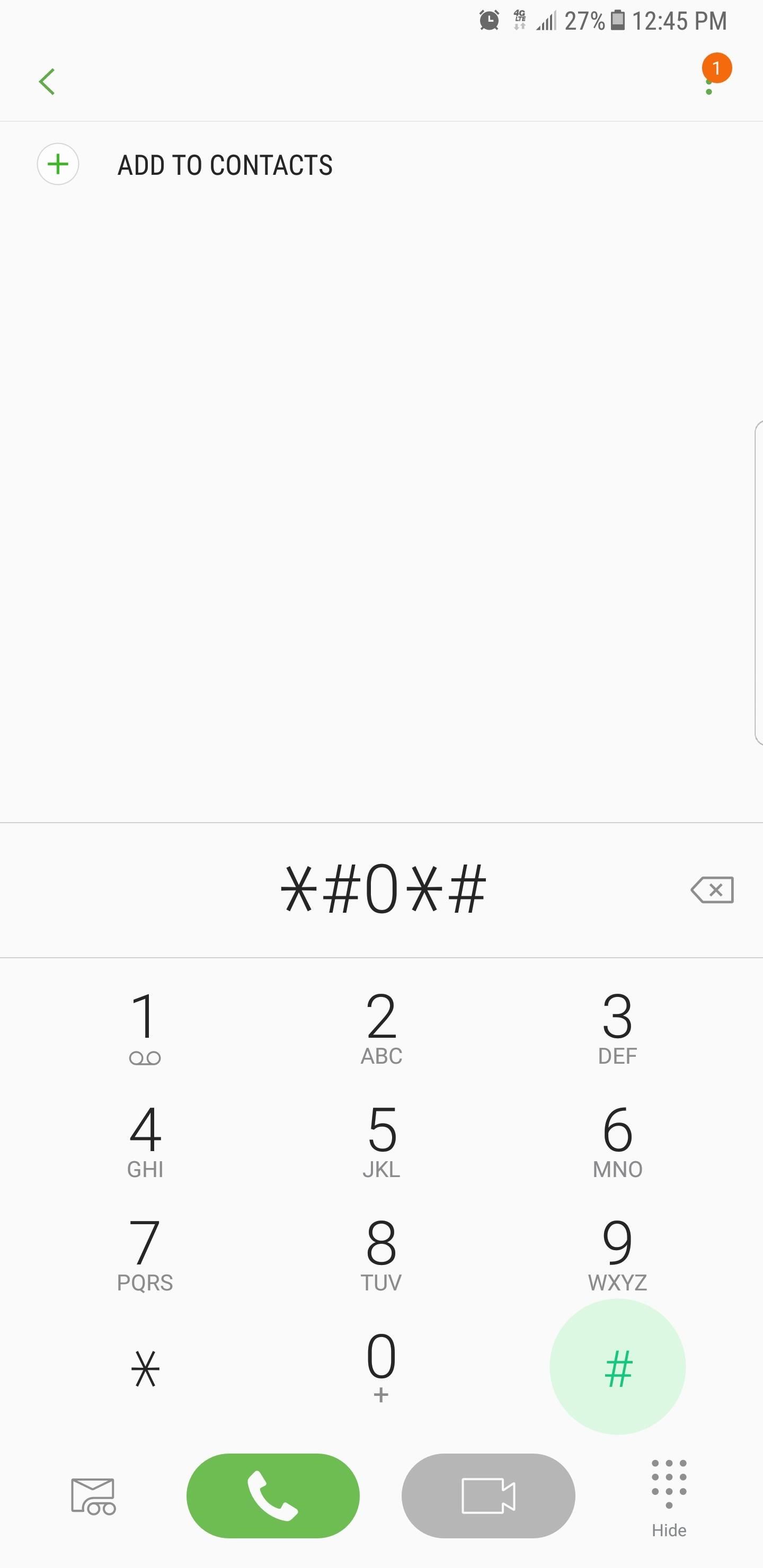
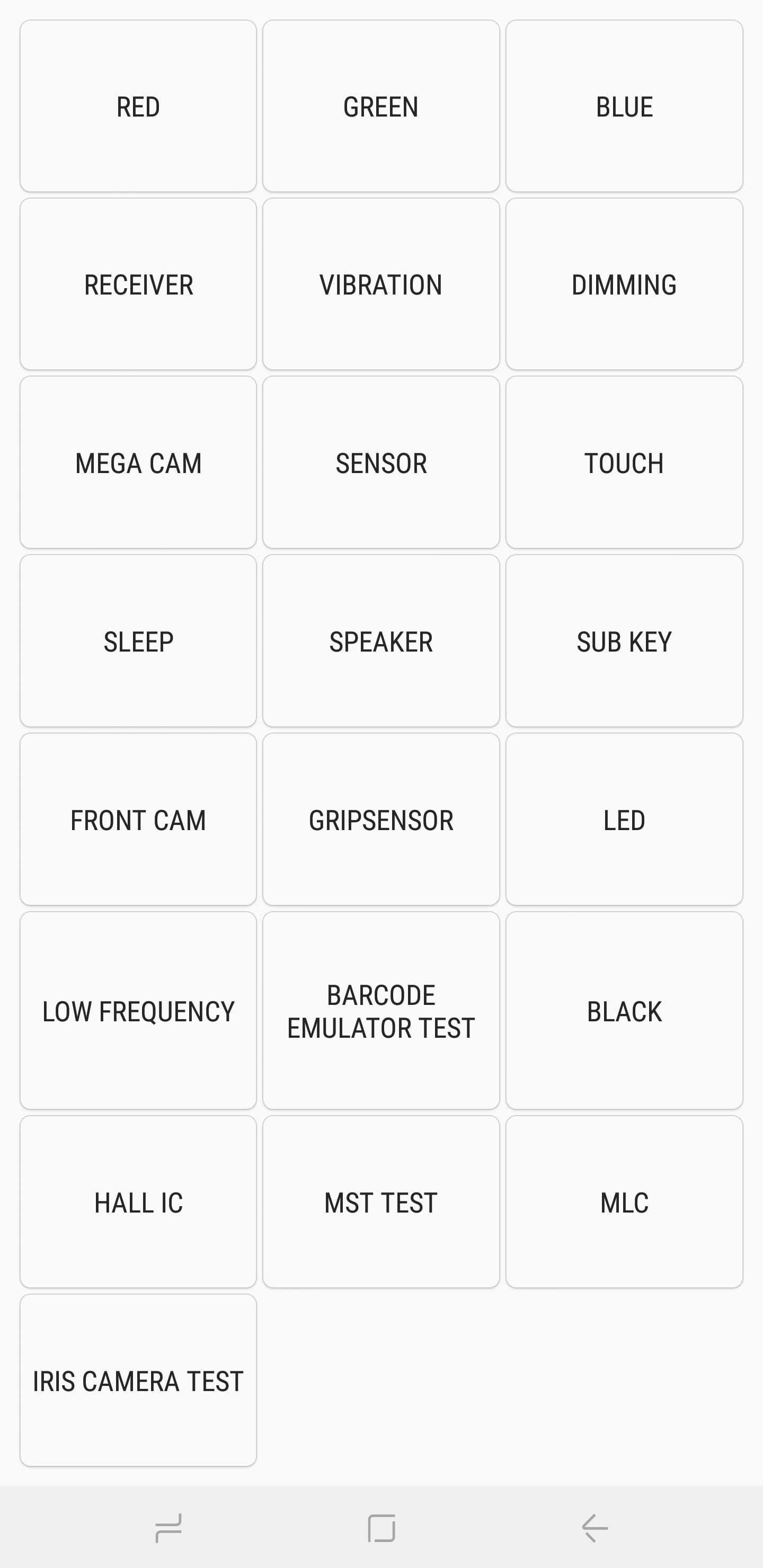
Ниже приведены тесты, которые вы можете выполнить на своем телефоне Samsung после ввода кода. Обратите внимание, что на некоторых скриншотах могут отсутствовать данные из-за соображений безопасности или характера тестов.
Красные, зеленые и синие экраны
Выбор любого из этих трех тестов проверяет наличие красного, зеленого и синего цветовых спектров вашего телефона и будет ярко показывать соответствующие цвета при выборе. Чтобы вернуться на главную страницу диагностики, просто нажмите на экран, чтобы выйти.
Приемник
Чтобы проверить, правильно ли работает приемник телефона, нажмите кнопку «Receiver», чтобы начать тестирование. Это должно привести вас к белому экрану, сопровождаемому отчетливо слышимым тональным сигналом. Если вы удовлетворены, просто дважды нажмите кнопку «Назад», чтобы вернуться на главную тестовую страницу.
Вибрация
«Vibration» проверяет вибрационный двигатель вашего телефона. После нажатия ваш экран станет черным и будет сопровождаться постоянной вибрацией. Нажмите на экран один раз, чтобы выйти из этого теста и вернуться к главному экрану теста.
Затемнение
Нажав на «Затемнение», вы увидите красный, зеленый и синий экран. Затем экран будет переключаться между затемнением и яркостью при каждом касании экрана. Чтобы вернуться на главную тестовую страницу, нажмите кнопку увеличения громкости.
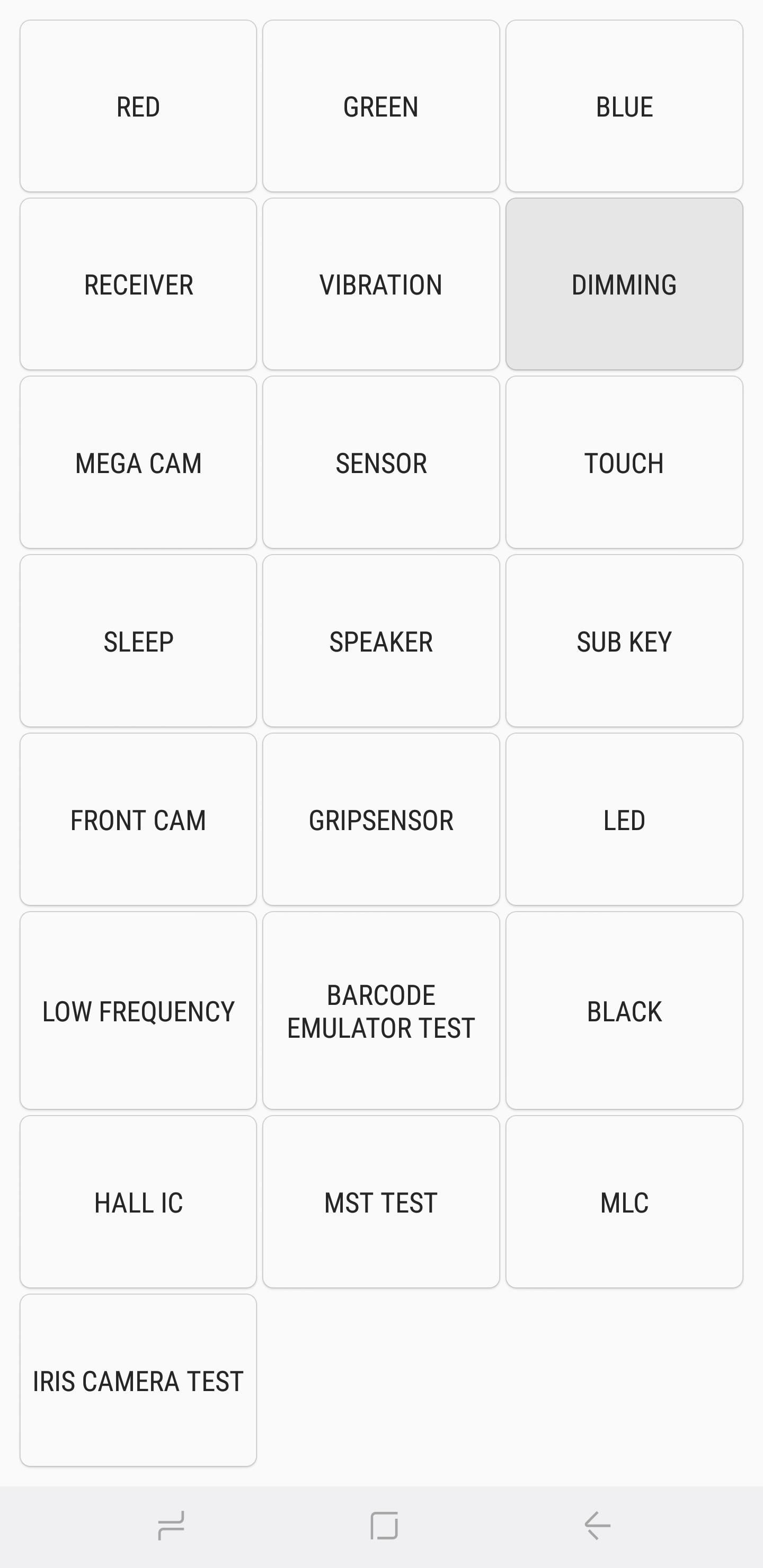
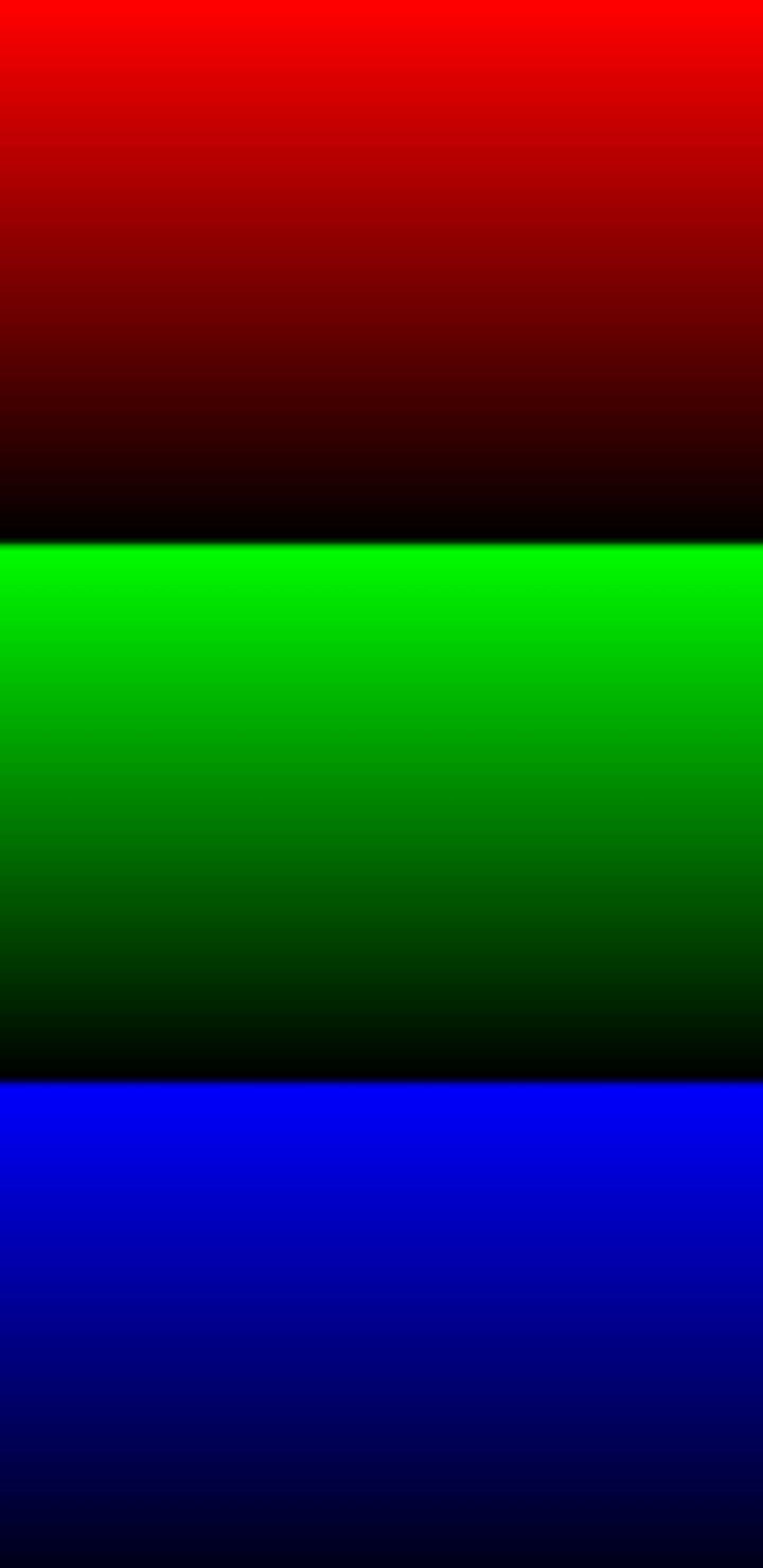
Проверка основной камеры
Нажмите на «Mega Cam», чтобы проверить свою основную камеру. Используйте кнопки регулировки громкости для увеличения или уменьшения масштаба, затем нажмите на кнопку камеры в нижней части экрана, чтобы сделать снимок. Обратите внимание, что по умолчанию вспышка включена, и ваша тестовая фотография также будет сохранена в вашей галерее. Когда вы закончите тестирование камеры, нажмите кнопку «Назад», чтобы выйти на главный экран диагностики.
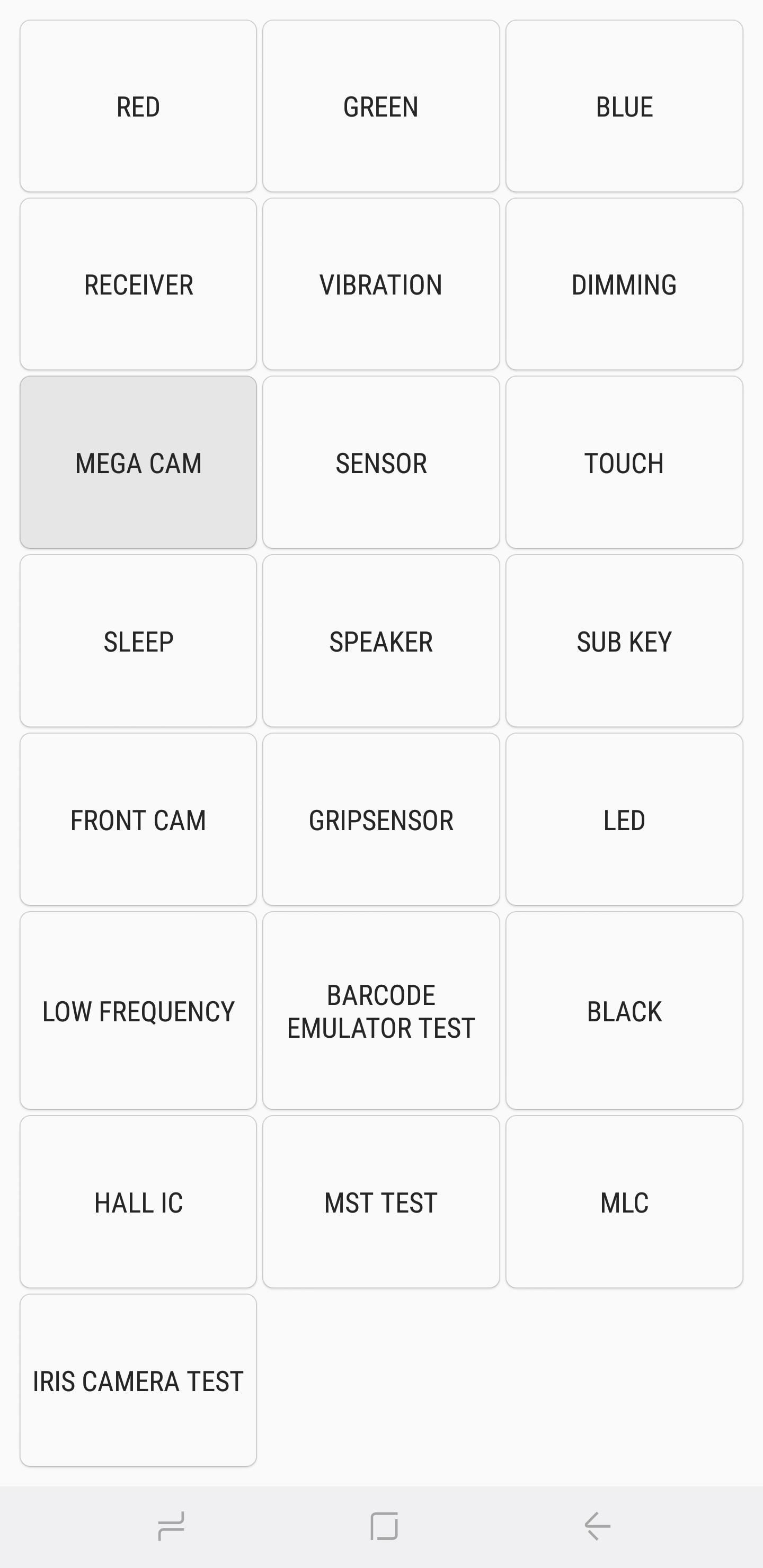

Датчики
При нажатии на кнопку «Sensor» откроется тестовая страница для множества датчиков, а именно: акселерометр, датчик приближения, барометр, датчик освещенности, гироскоп, магнитный датчик, HRM и сканер отпечатков пальцев. Я рассмотрю все восемь из этих подменю в отдельных разделах ниже.
Акселерометр
Акселерометры являются очень важными датчиками, которые используются для определения ориентации телефона, в первую очередь для измерения линейного ускорения движения. Чтобы проверить его функциональность, нажмите «Тест изображения», чтобы проверить переходы пейзаж-портрет, или «График», чтобы измерить, насколько хорошо датчик обнаруживает движение, встряхивая устройство вверх и вниз.
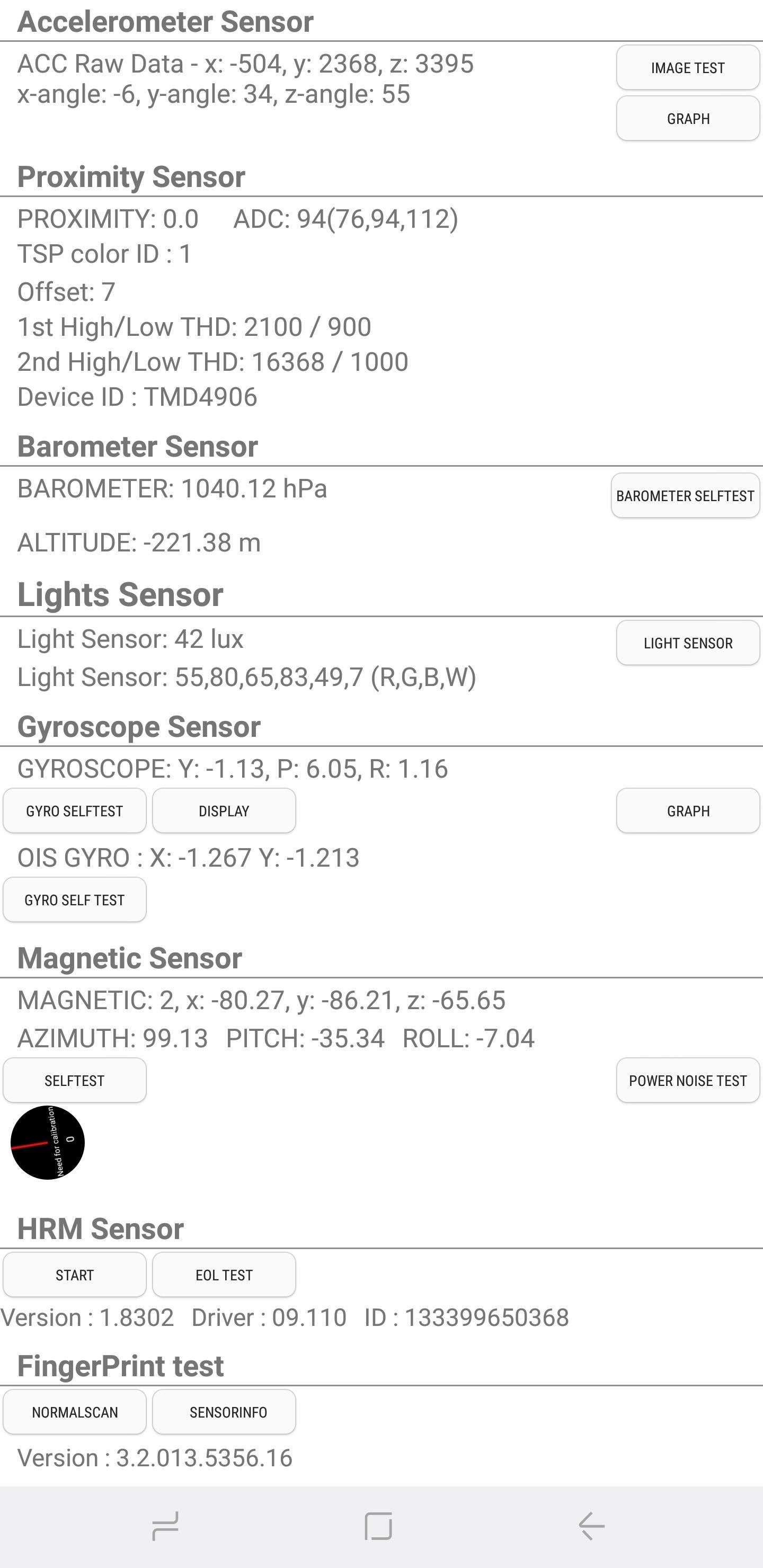

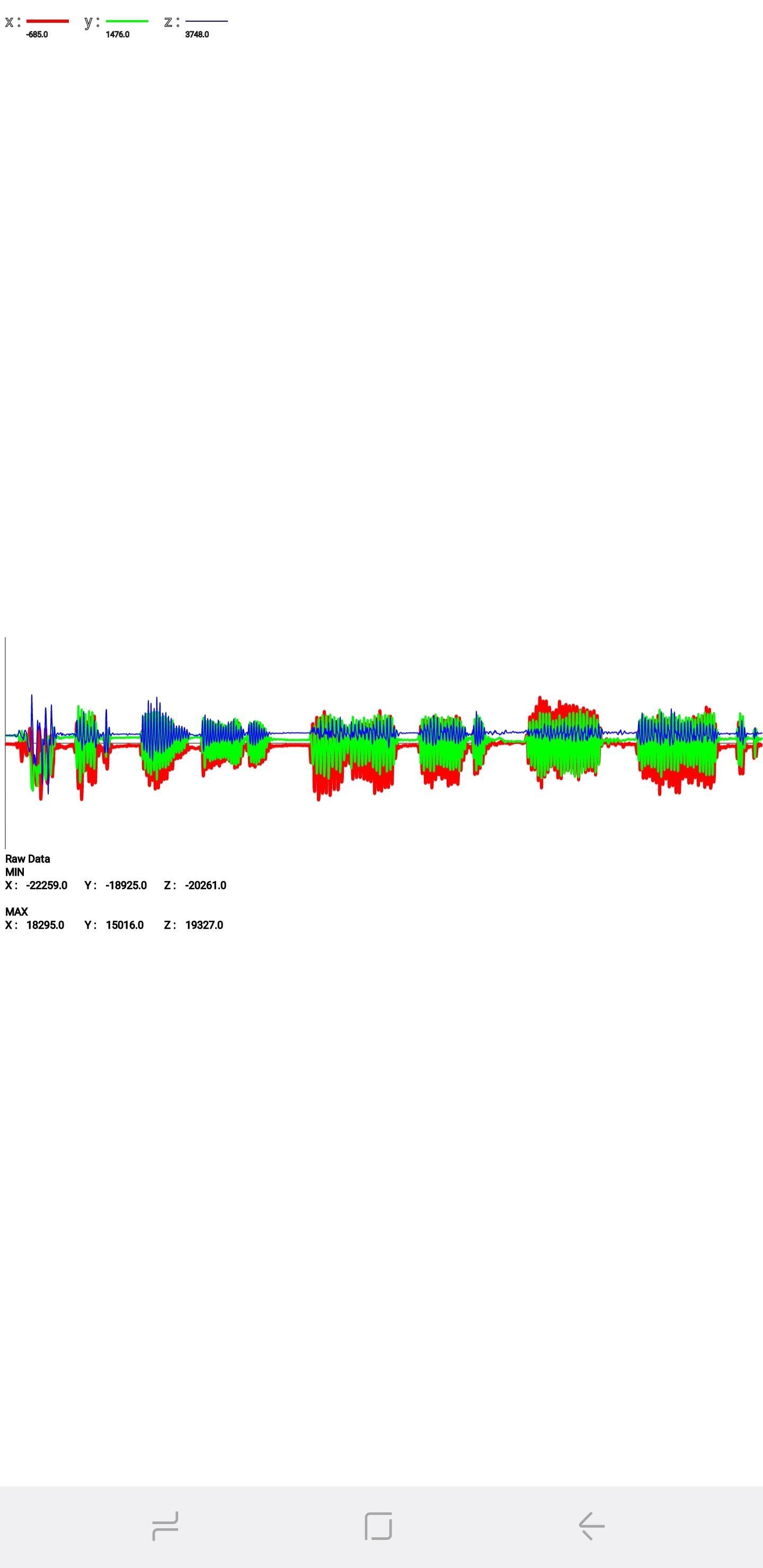
Датчик приближения
Это проверяет датчик приближения вашего устройства, который отвечает за выключение экрана, когда ваш телефон находится напротив вашего лица во время телефонного звонка, чтобы предотвратить случайные прикосновения. Чтобы проверить эту функцию, просто закройте верхнюю часть телефона рукой. Теперь экран должен стать зеленым, если датчик приближения работает, затем уберите руку, чтобы экран стал белым, и переходите к следующему тесту.
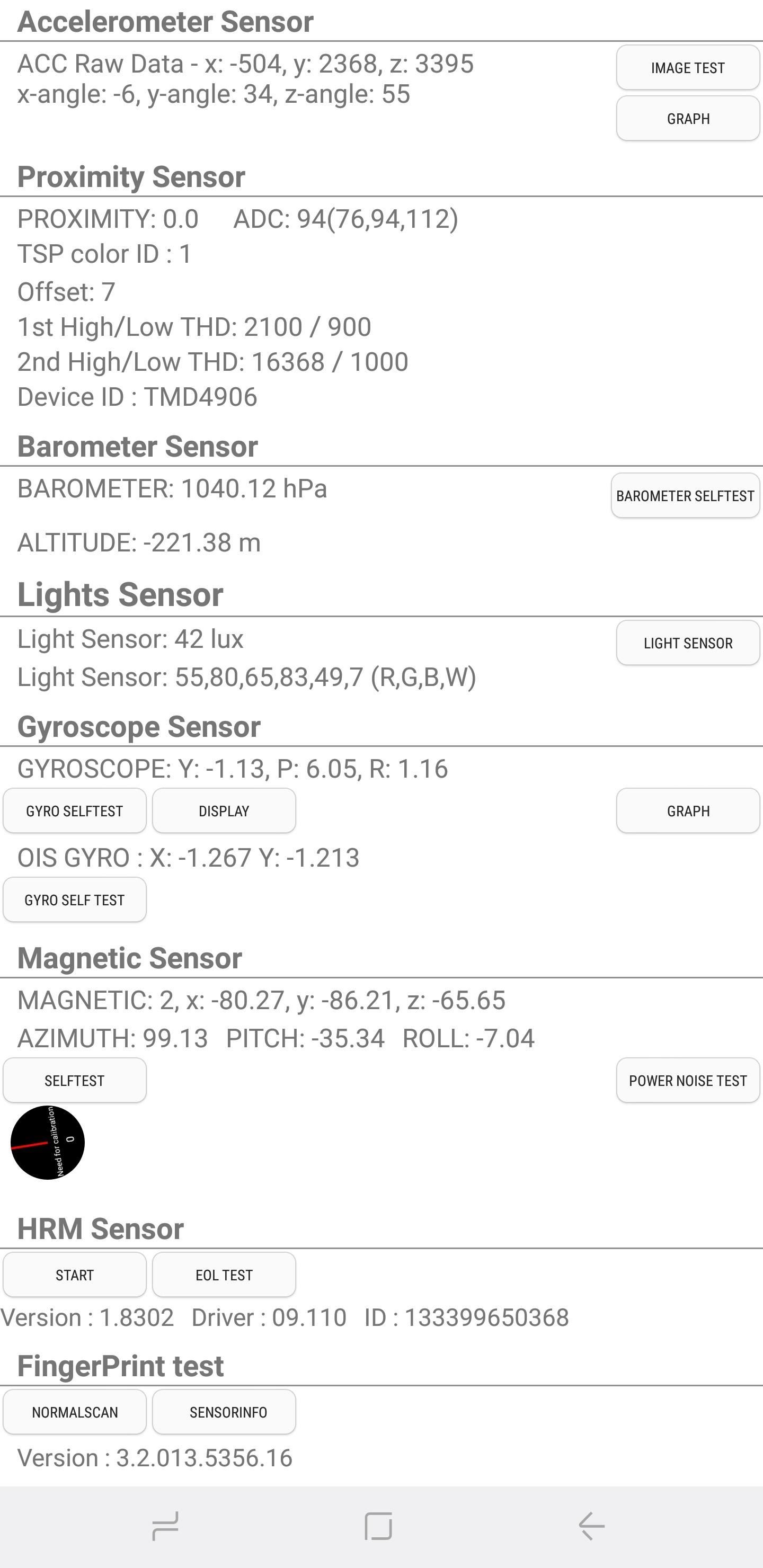
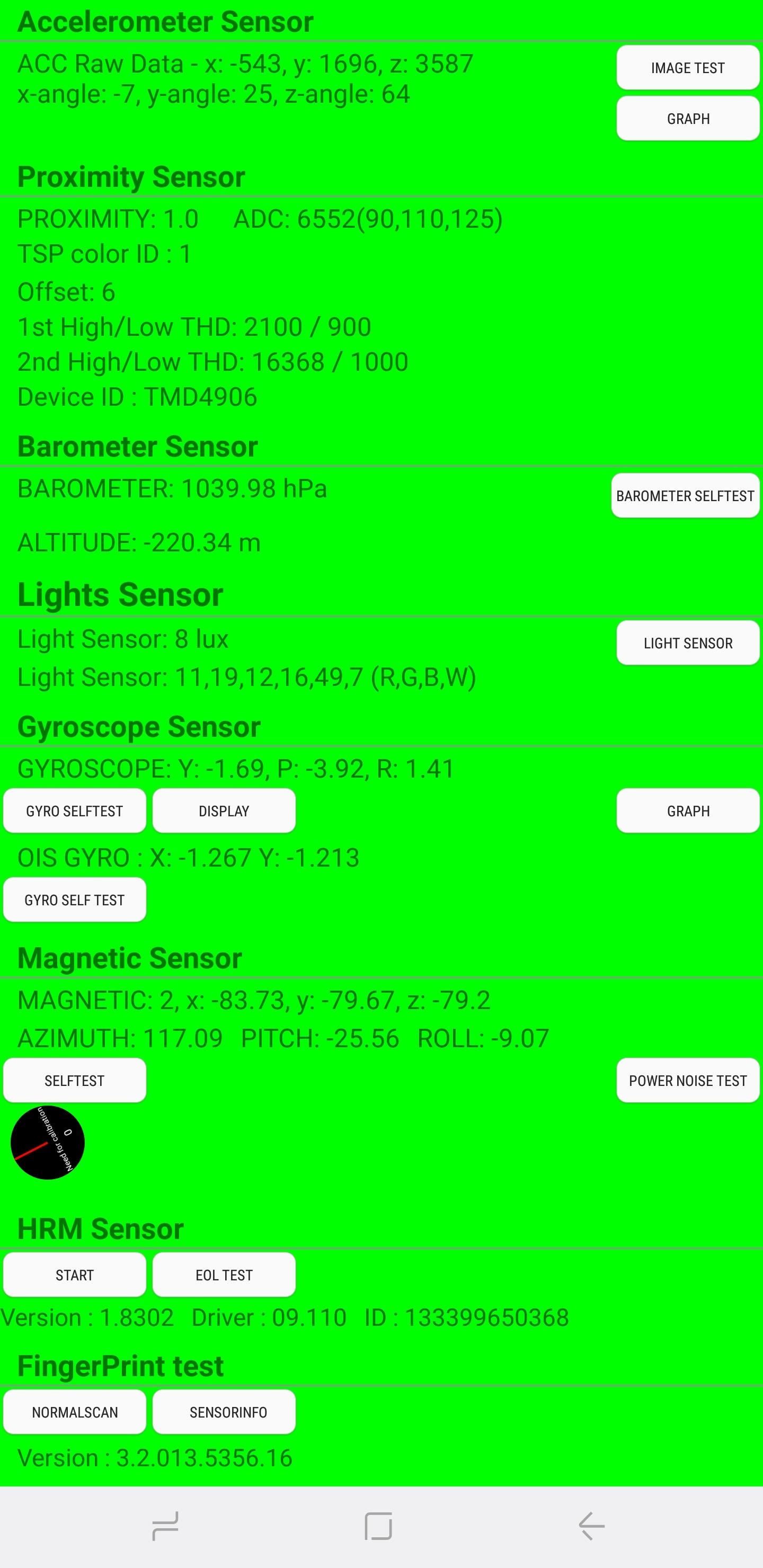
Барометр
Этот датчик в первую очередь отвечает за отслеживание высоты и помогает давать более точные показания GPS. Проверка этой функции проста — просто нажмите «Самопроверка Барометра», чтобы запустить автоматический тест, который мгновенно сообщит вам, работает ли он или нет.
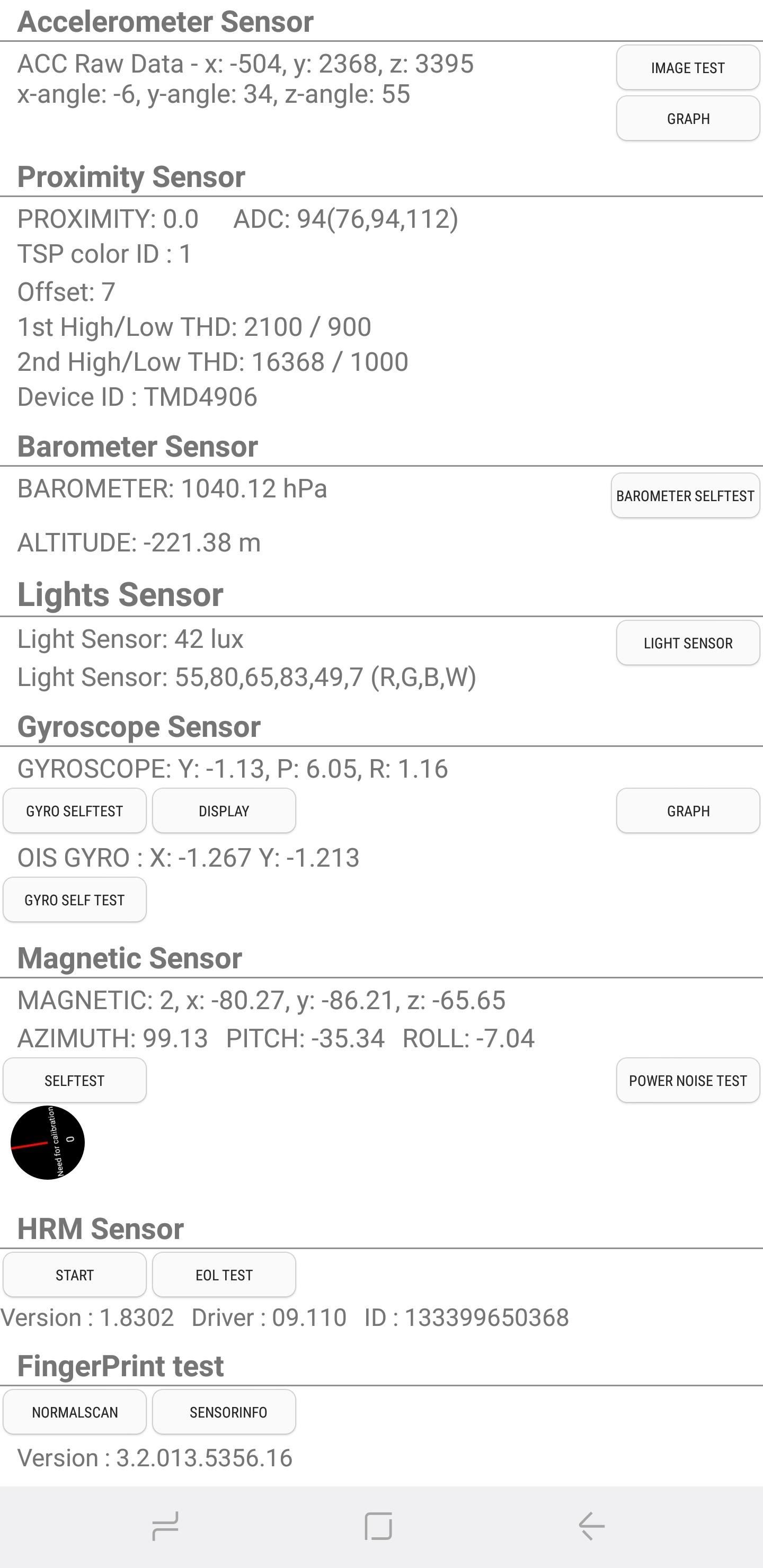
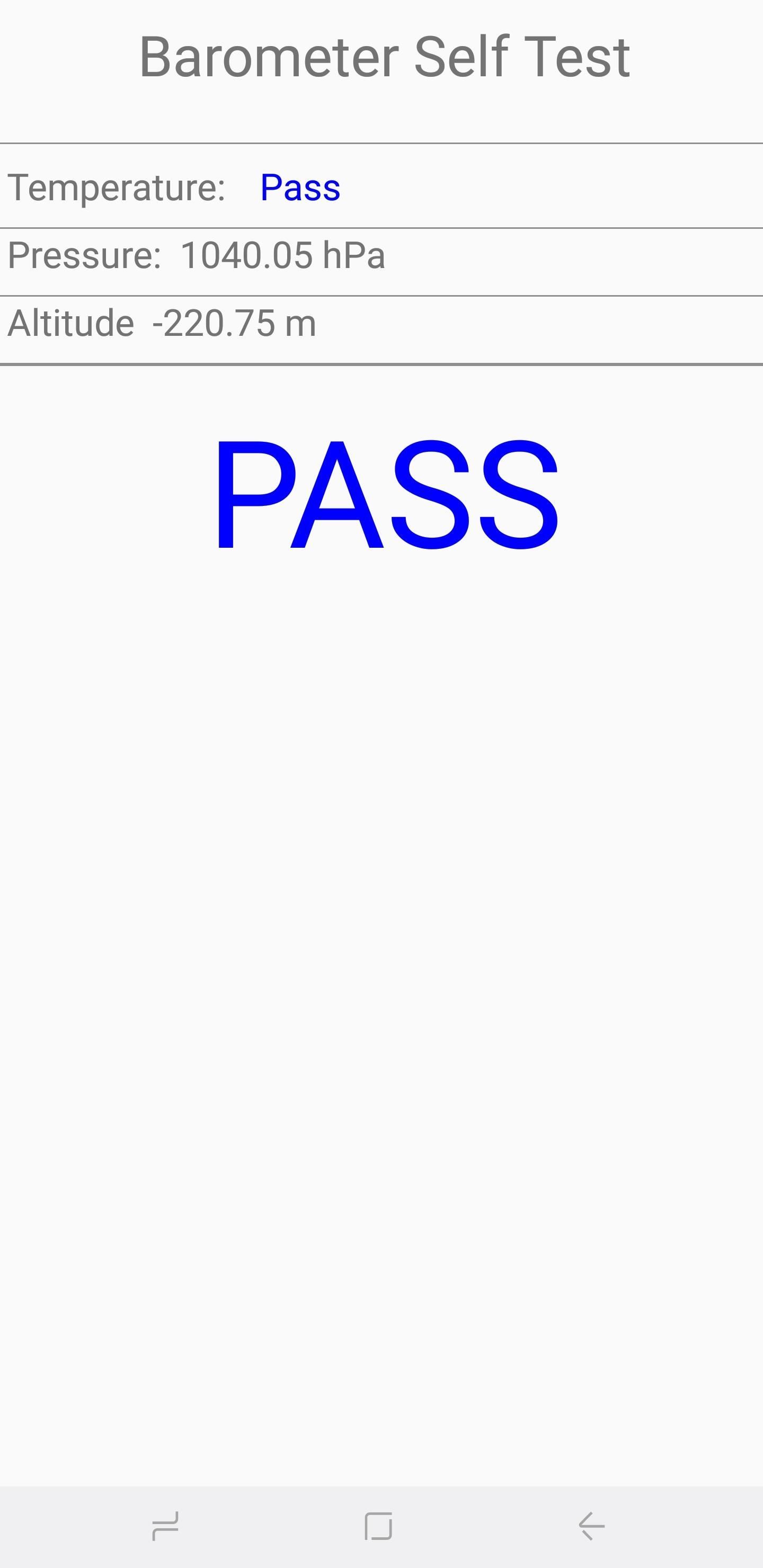
Датчик света
Как следует из названия, этот датчик отвечает за обнаружение окружающего света. Нажмите на «Датчик освещенности», чтобы начать тестирование, а затем выставьте ваш телефон на свет различной яркости. Три уровня должны регистрироваться по очереди, начиная с «Уровня 1» для слабого освещения вплоть до «Уровня 3» для чрезвычайно яркого освещения.
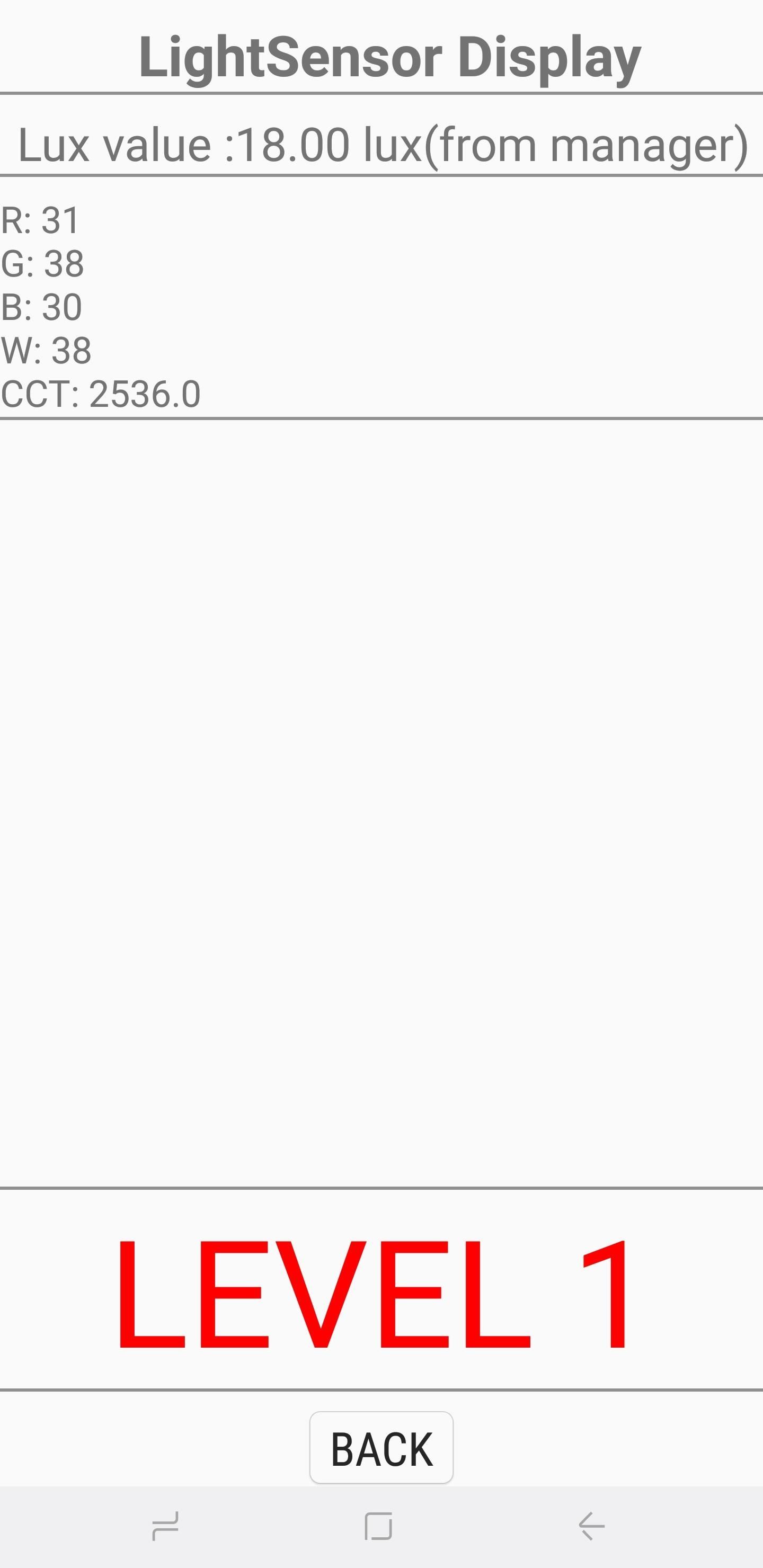
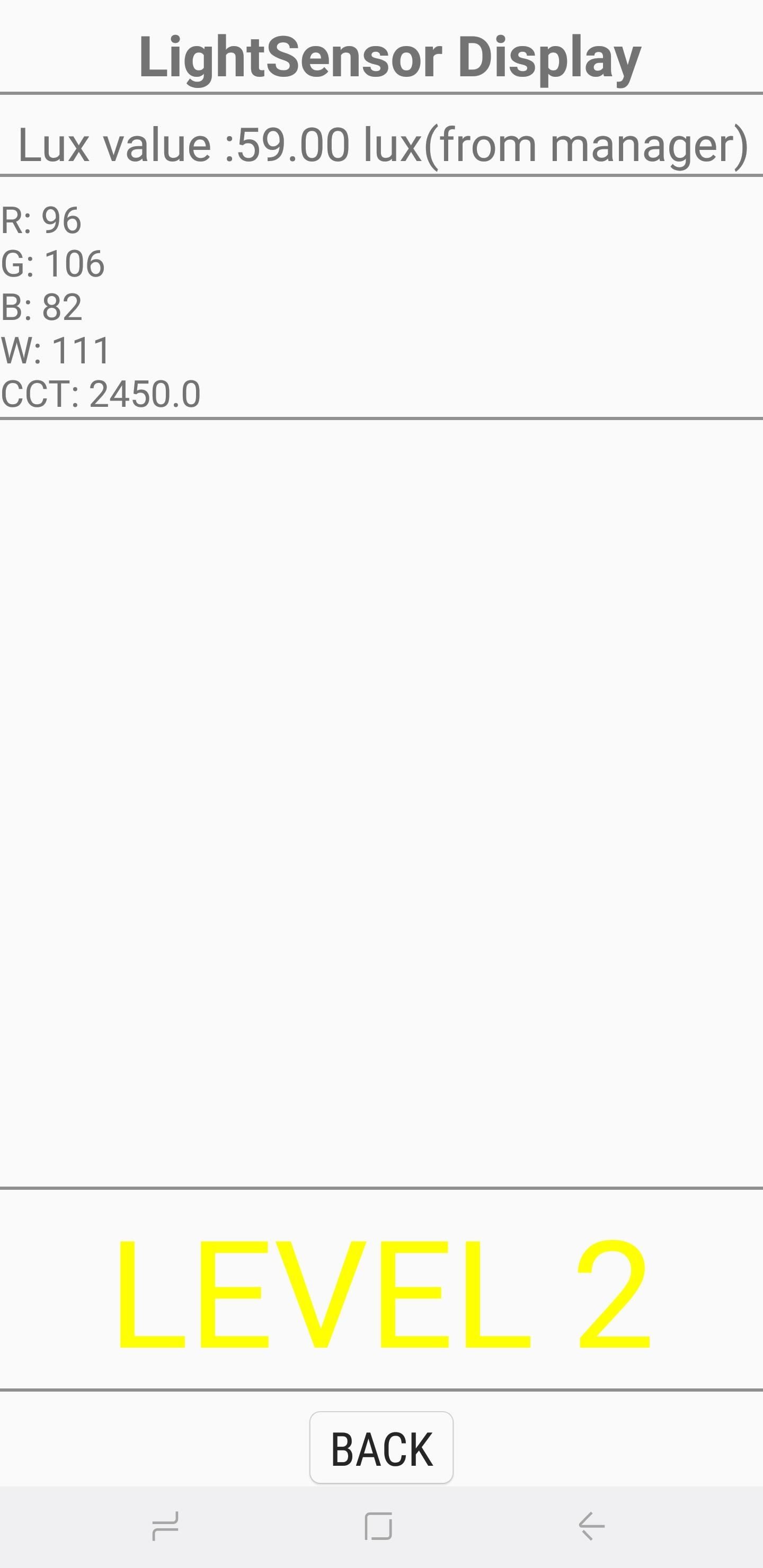
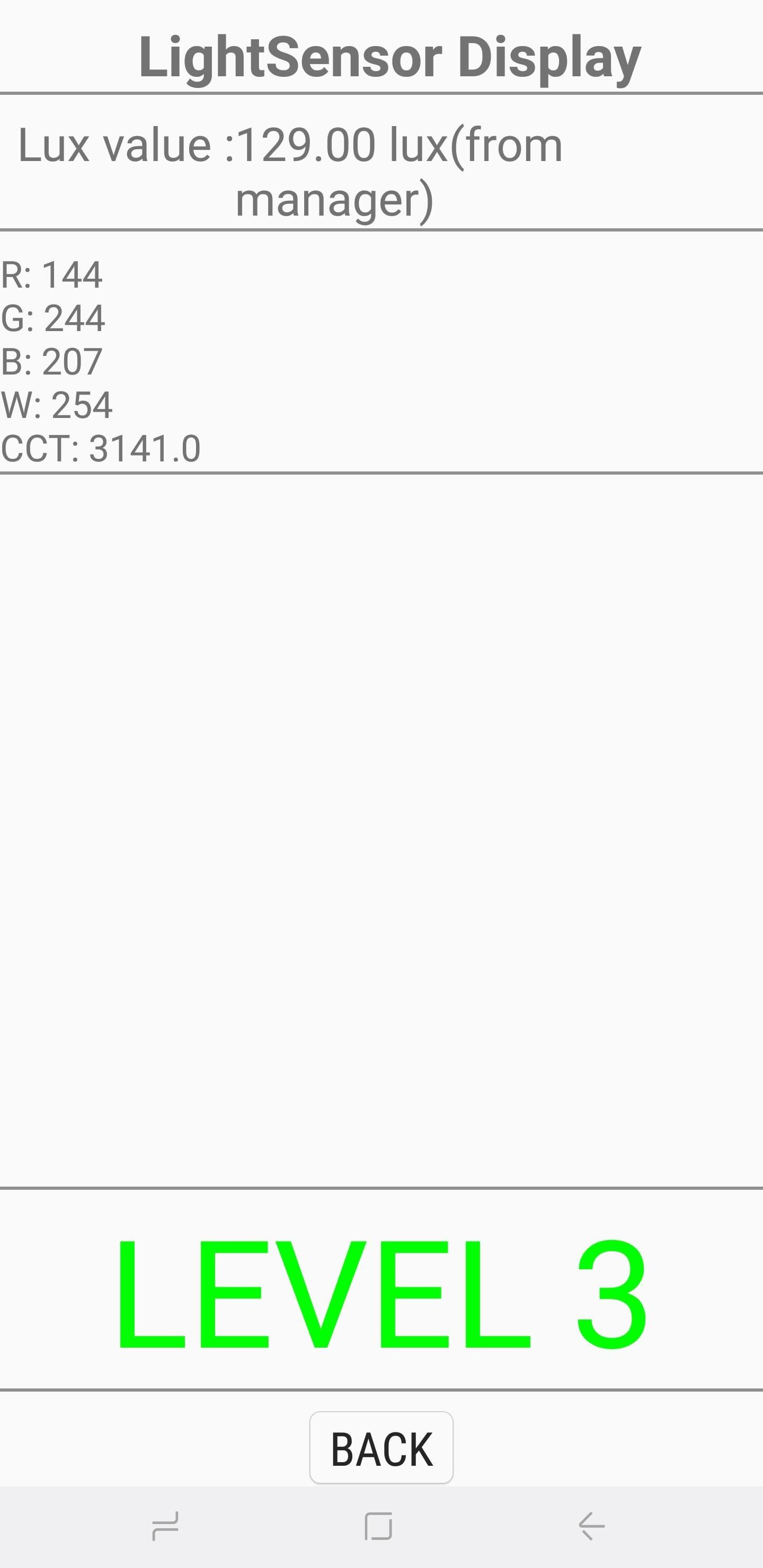
Гироскоп
Гироскоп измеряет вращение вашего устройства и работает вместе с акселерометром, чтобы нарисовать полную картину общего движения. Есть несколько способов проверить гироскоп вашего телефона — вы можете выполнить тест вручную, нажав «Display» или «Graph», или вы можете повернуть телефон и прочитать соответствующие результаты в виде чисел или линейного графика.
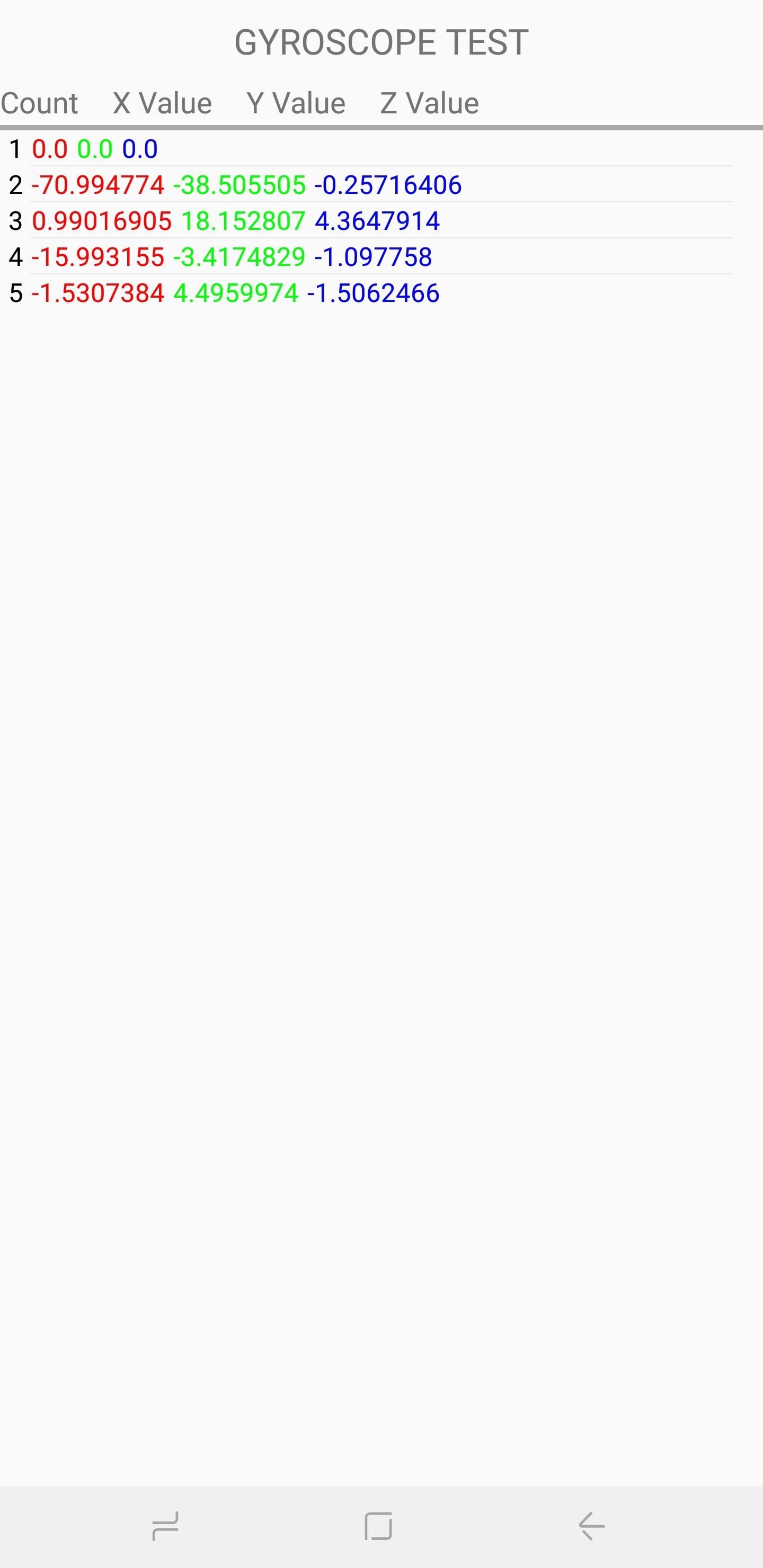
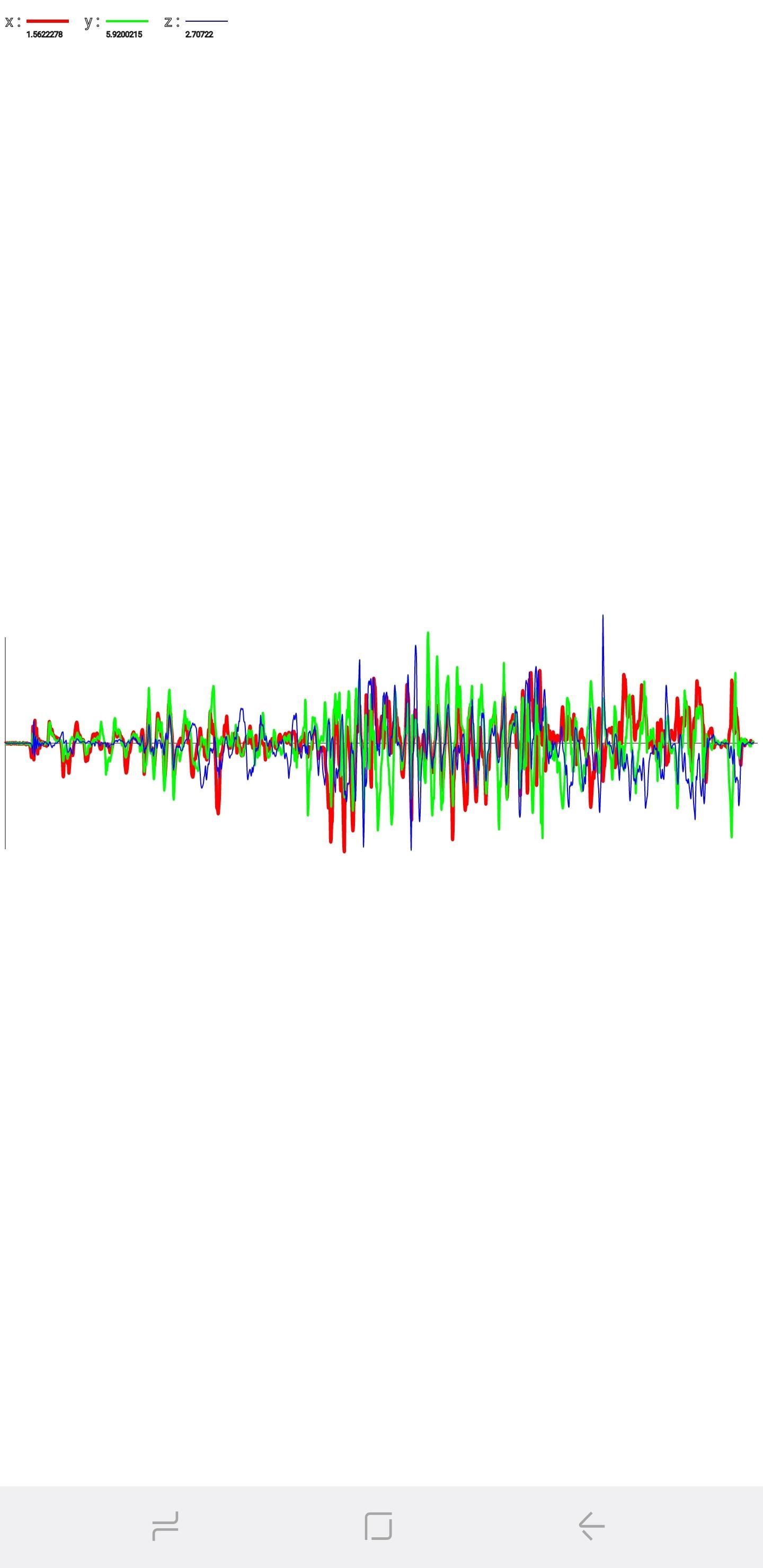
Кроме того, вы можете выбрать автоматическое тестирование функциональности гироскопа вашего устройства, выбрав «Gyro Selftest» для осей x и y .
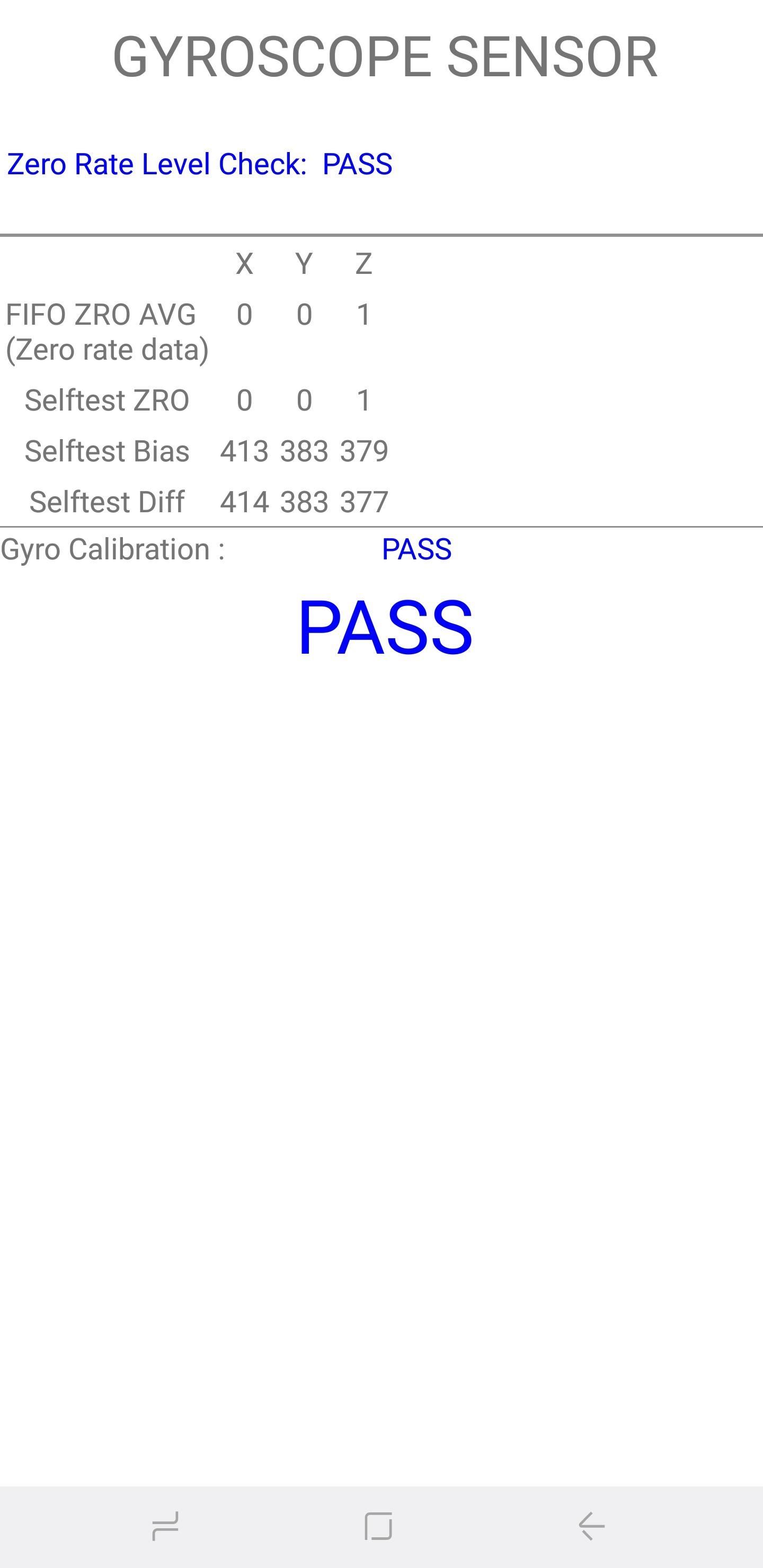
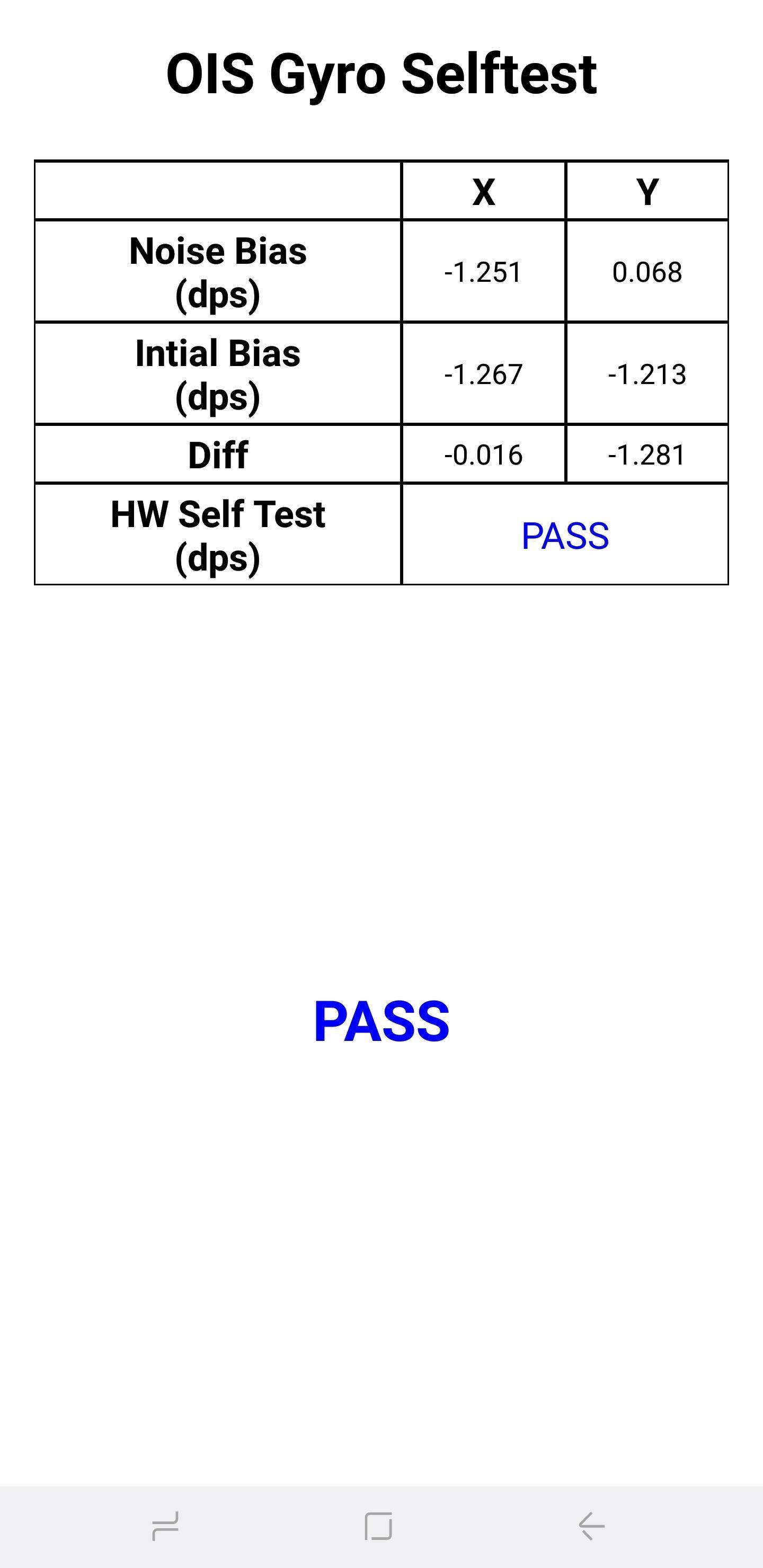
Магнитный датчик
Это проверяет функциональность магнитного датчика вашего устройства. Нажатие на «Selftest» запустит автоматическую проверку, чтобы увидеть, прошло ли ваше устройство или отказывает. Если вы хотите провести тестирование вручную, нажмите «Power Noise Test», а затем обведите магнит вокруг телефона. Например, на S8 магнитный датчик расположен вдоль левого верхнего угла телефона, о чем свидетельствуют магнитные пики на графике, когда магнит находится вблизи этой области.
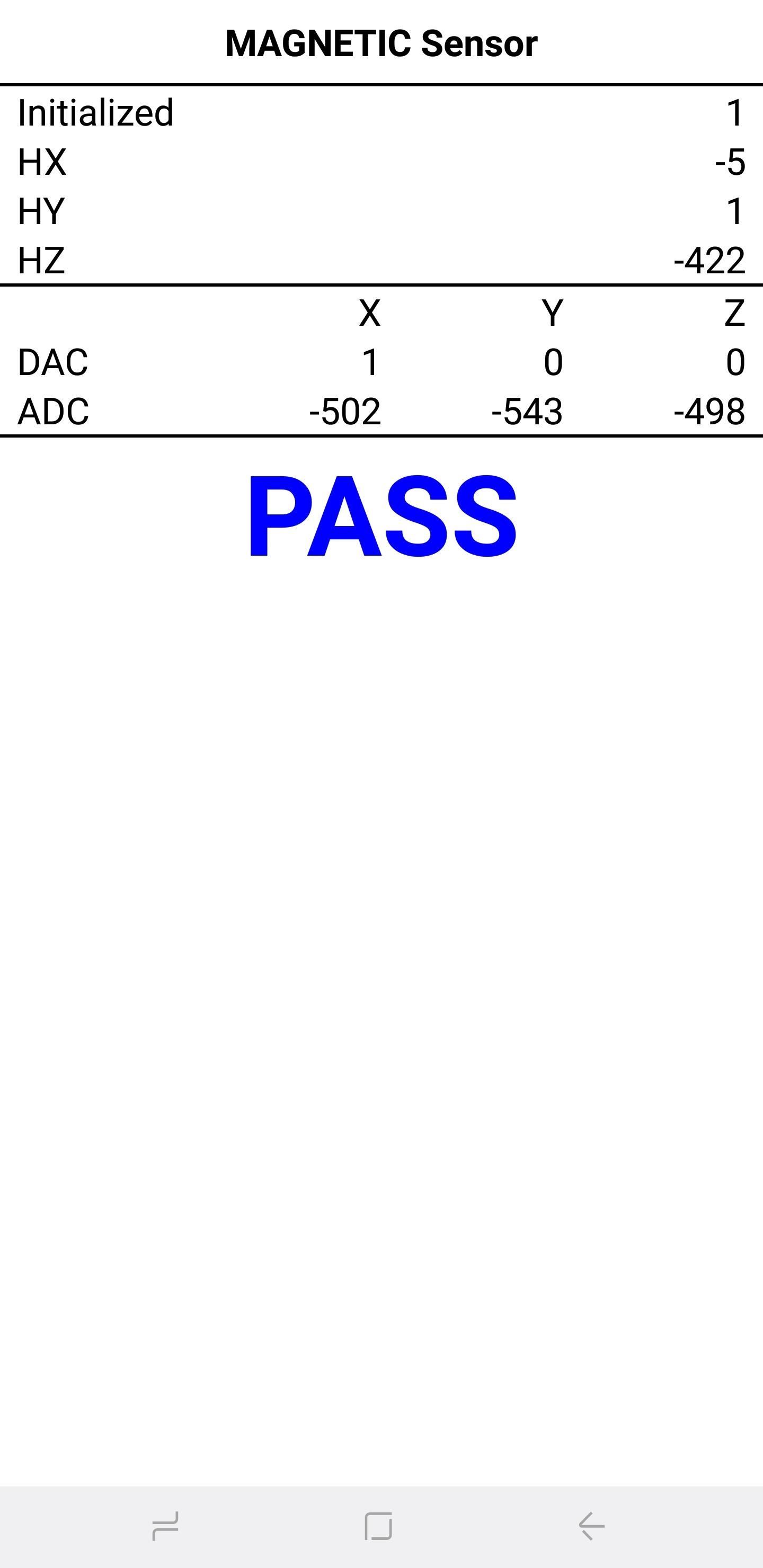
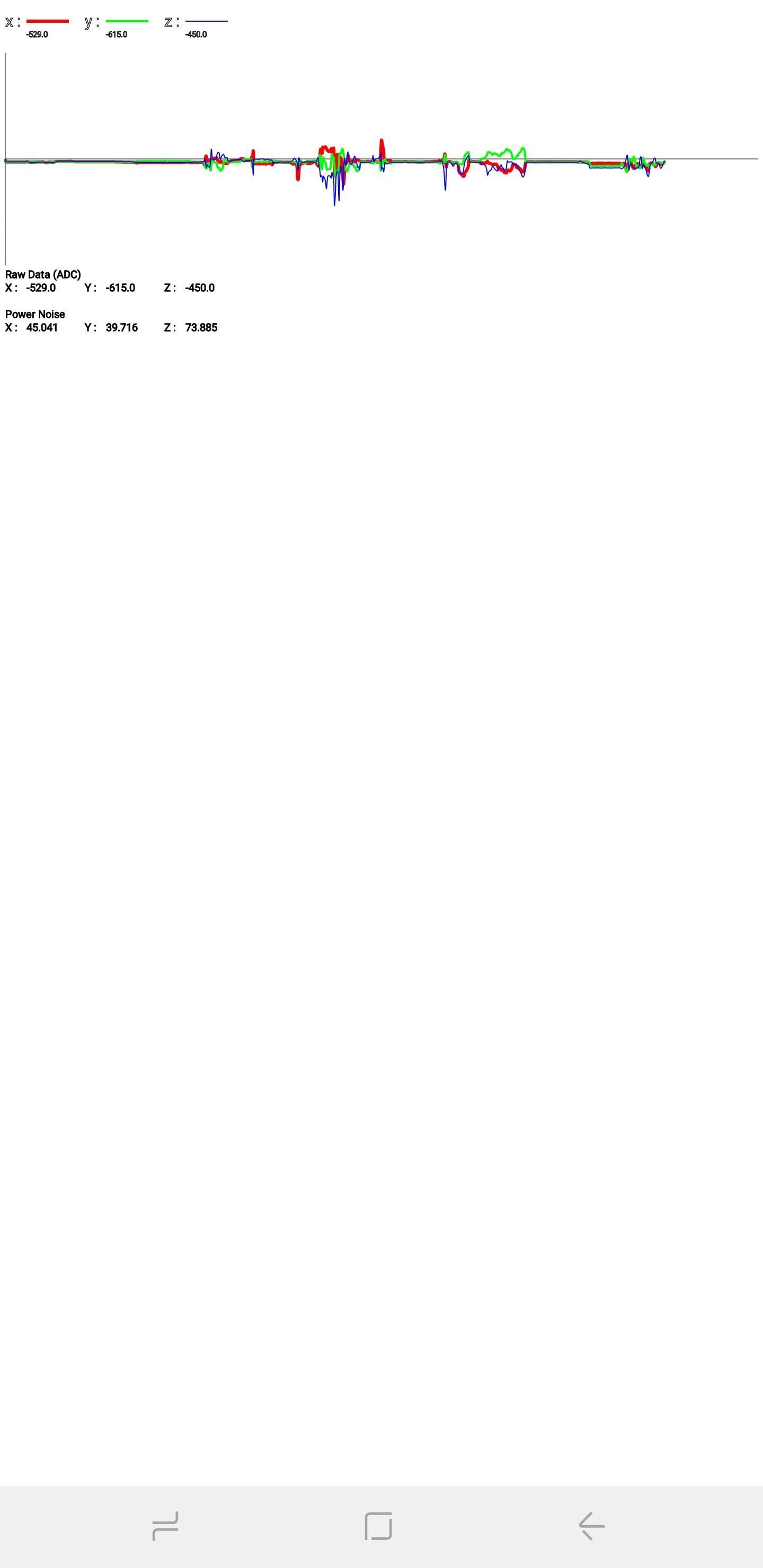
HRM
Это проверяет монитор сердечного ритма вашего смартфона и может быть выполнен двумя способами. Нажав на кнопку «Start» на вкладке «HRM», вы попадете на страницу «HRM Test», и оттуда вы можете проверить пульсометр своего телефона, положив палец на датчик. Если вы хотите запустить тест «HRM EOL», вам нужно будет поставить телефон в автономный режим и держать его полностью неподвижным, в противном случае он зарегистрирует несколько сбоев.
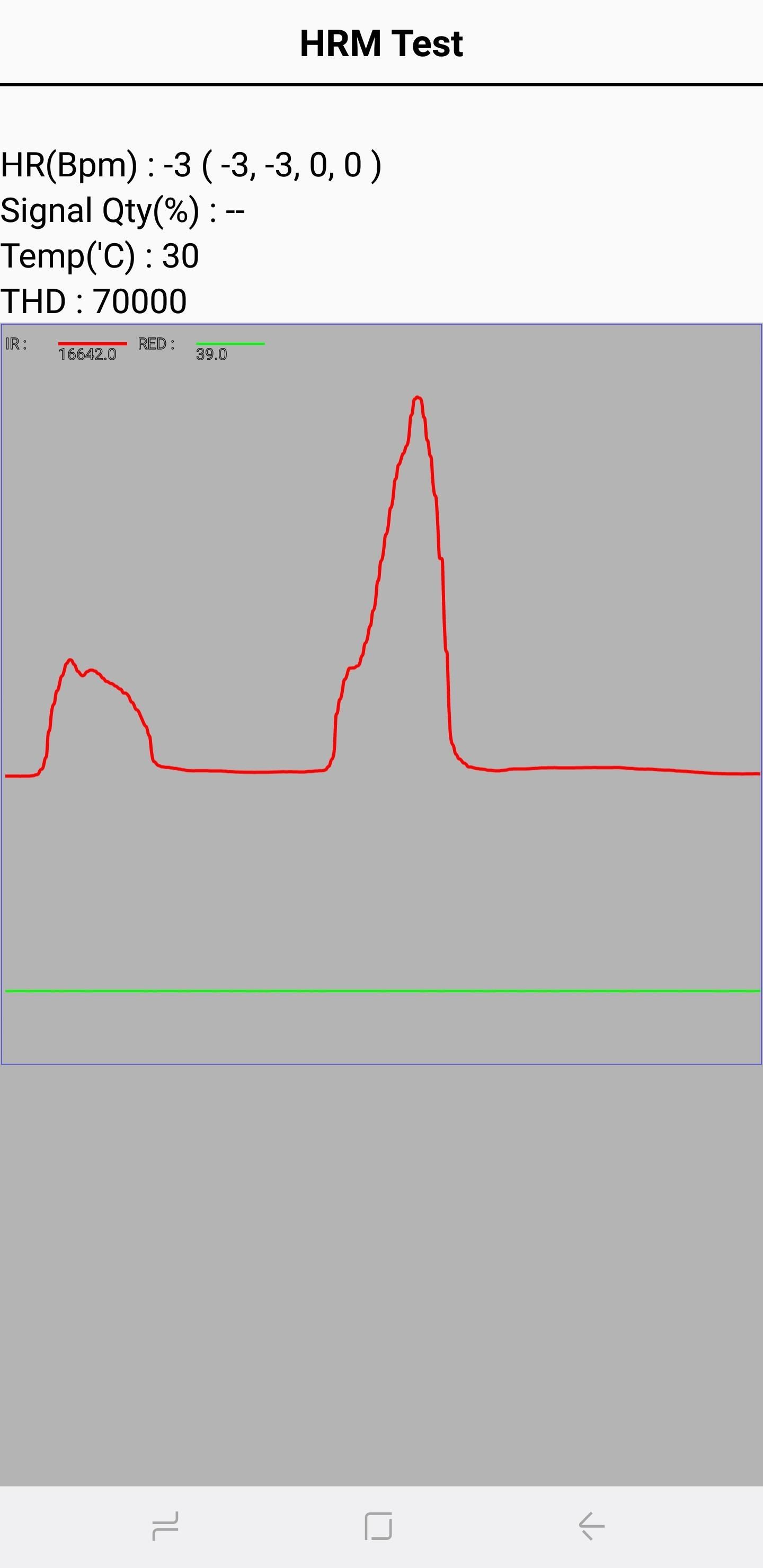
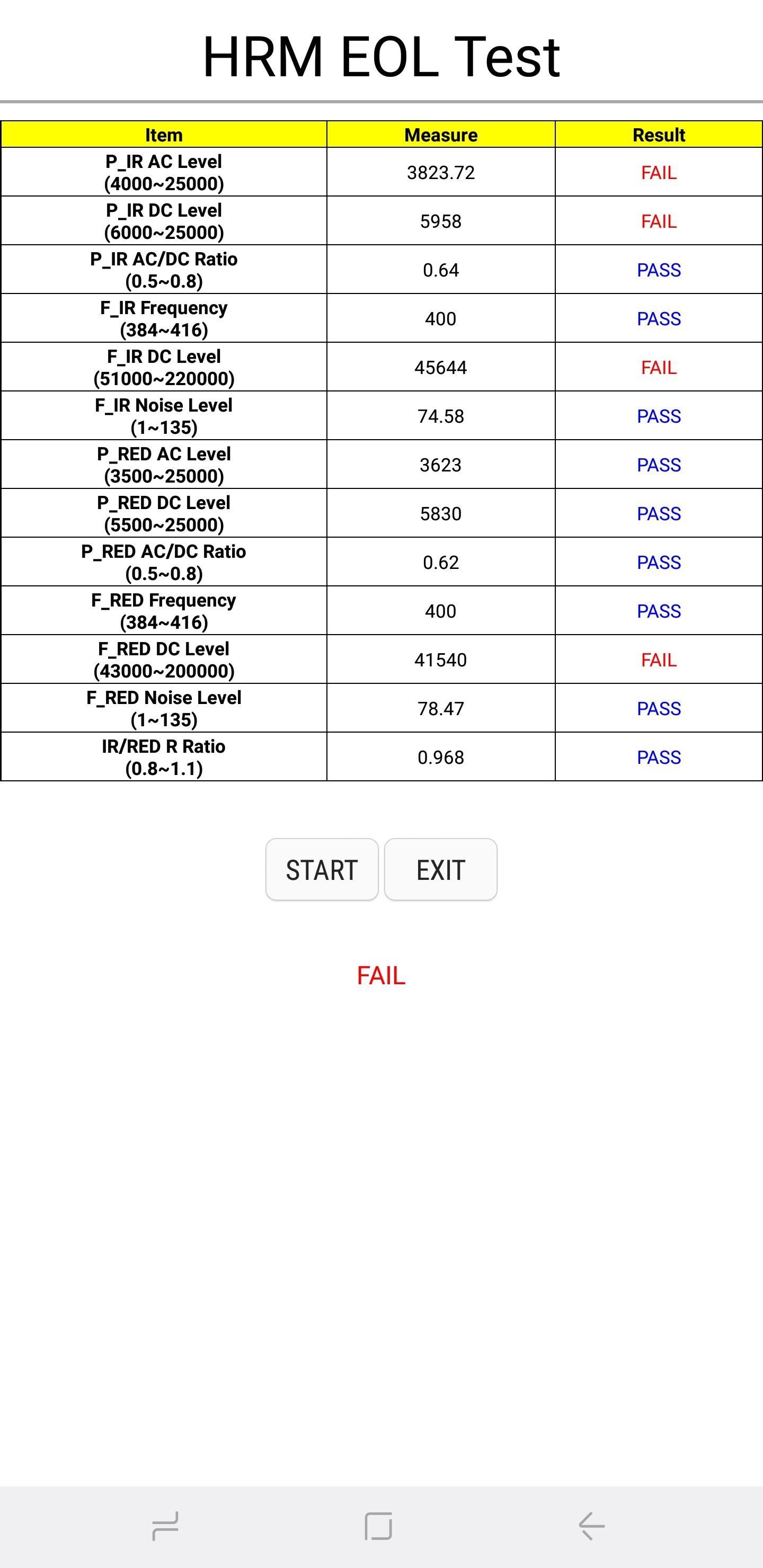
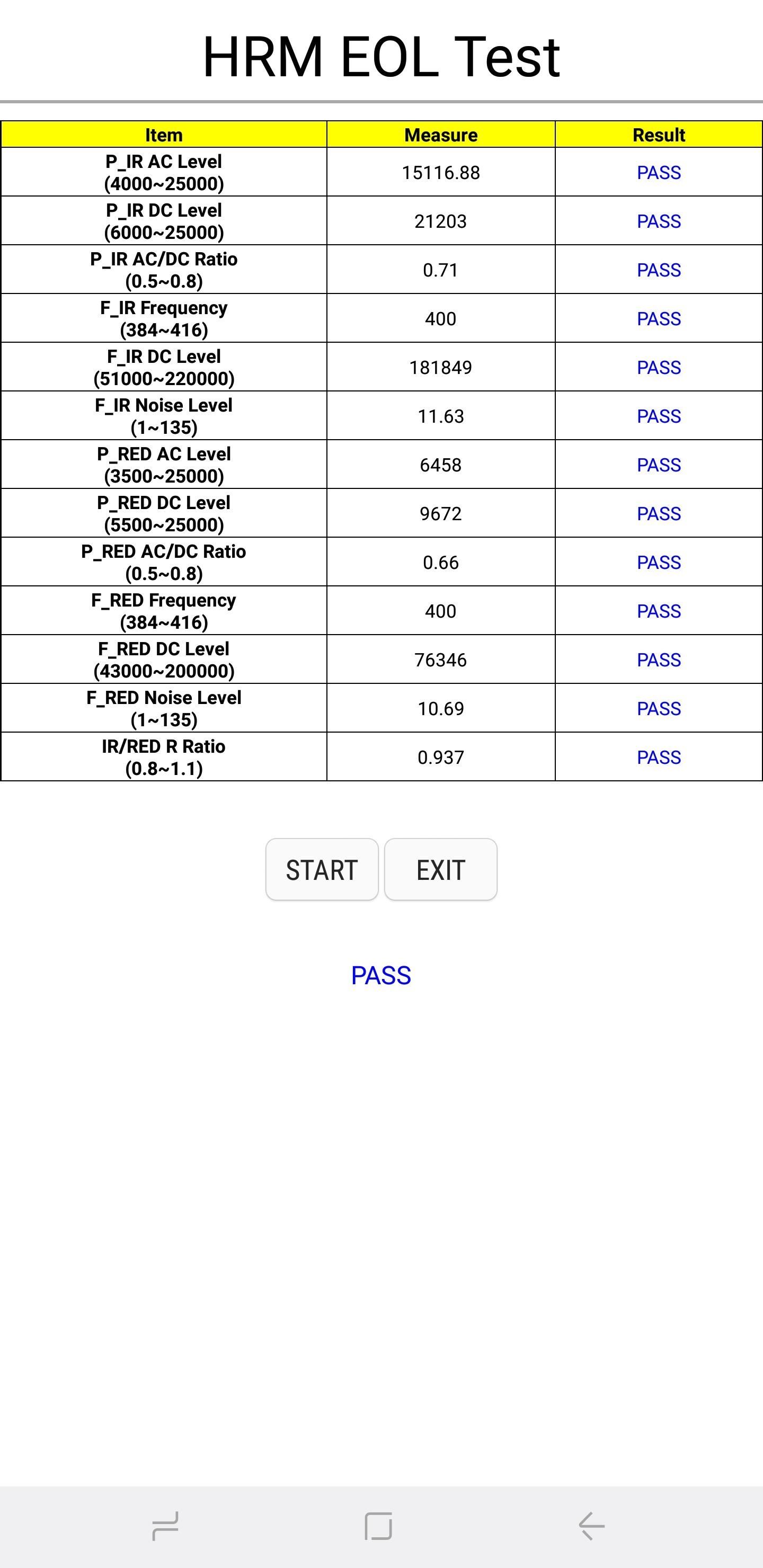
Датчик отпечатков пальцев
Это проверяет ваш сканер отпечатков пальцев. Нажмите на «Нормальное сканирование», чтобы начать тестирование, которое будет выполнено автоматически, чтобы проверить, все ли компоненты работают нормально. Нажатие на «Информация о датчике» покажет детали, например, версию прошивки, которую вы можете просмотреть.
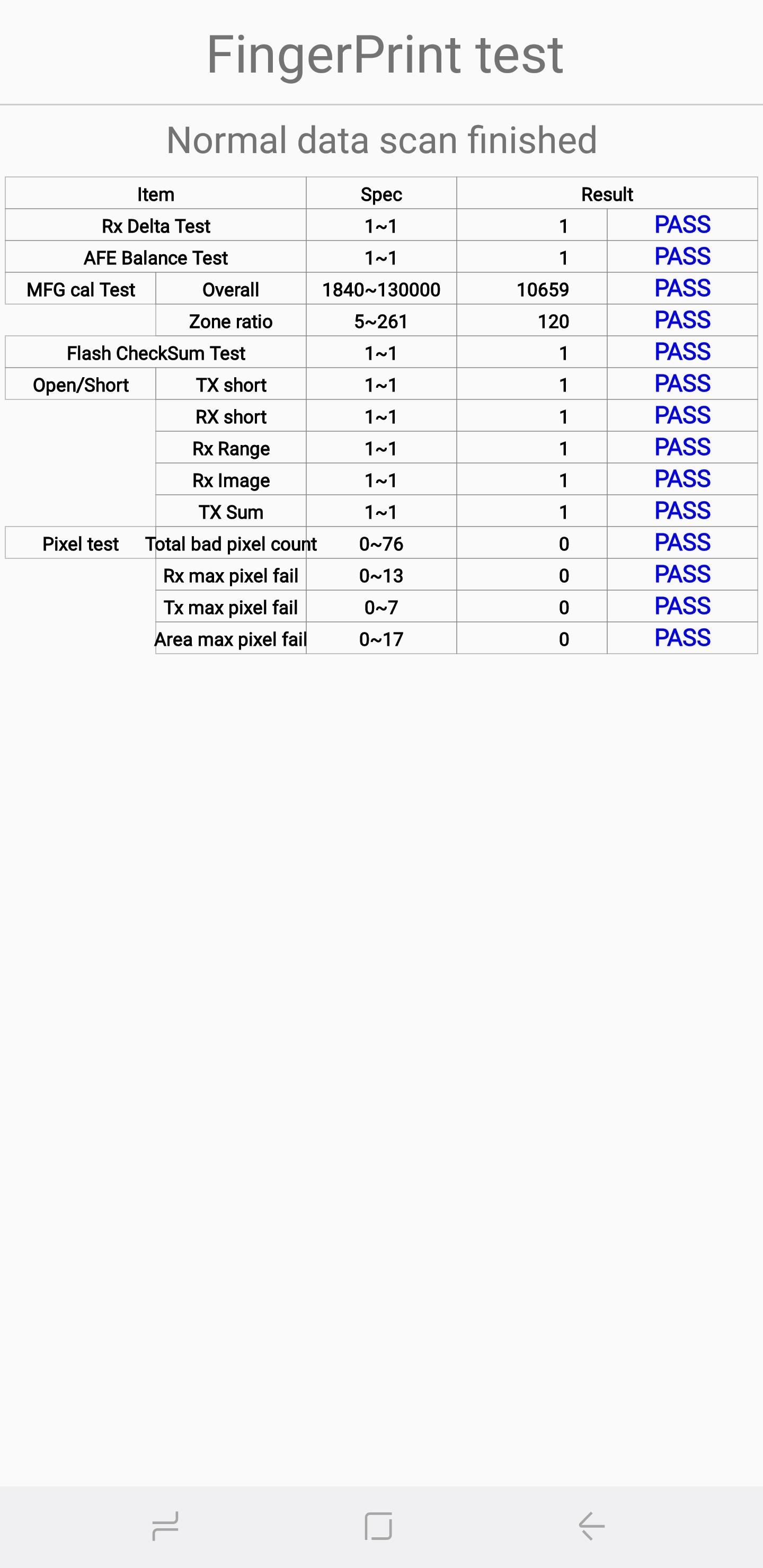
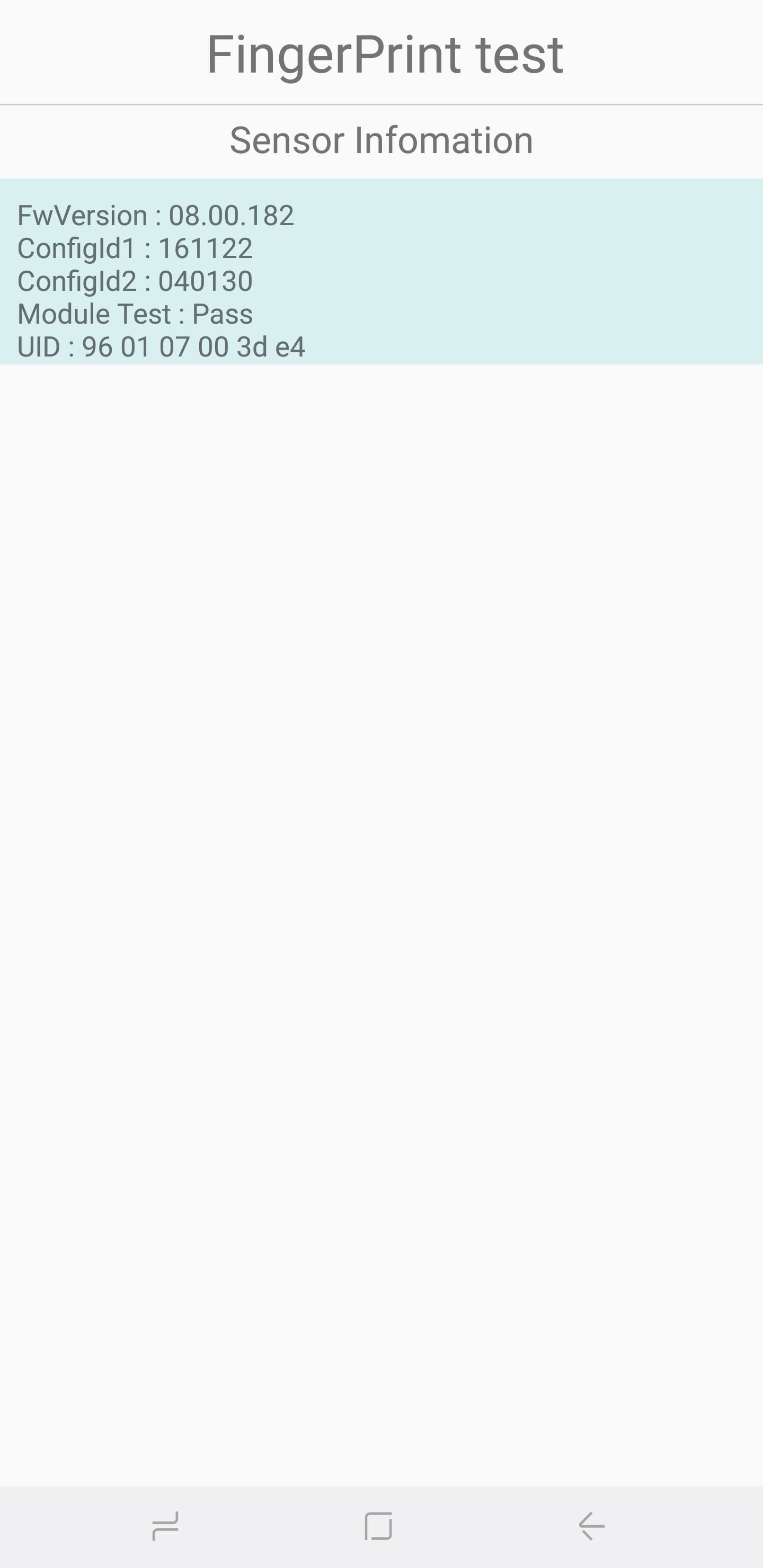
Проверка сенсорного экрана
Сенсорный экран вашего телефона — это, пожалуй, самый важный компонент, который вы можете протестировать, поскольку обычно требуется получить доступ и взаимодействовать с телефоном. Поэтому, чтобы проверить эту функциональность и проверить наличие мертвых зон, нажмите кнопку «Touch», чтобы начать работу. Теперь обведите квадраты на экране, чтобы заполнить поле, помеченное X, которое должно стать зеленым. После этого вы автоматически вернетесь на главную тестовую страницу. Кроме того, вы также можете выйти на главную тестовую страницу, нажав кнопку увеличения громкости.
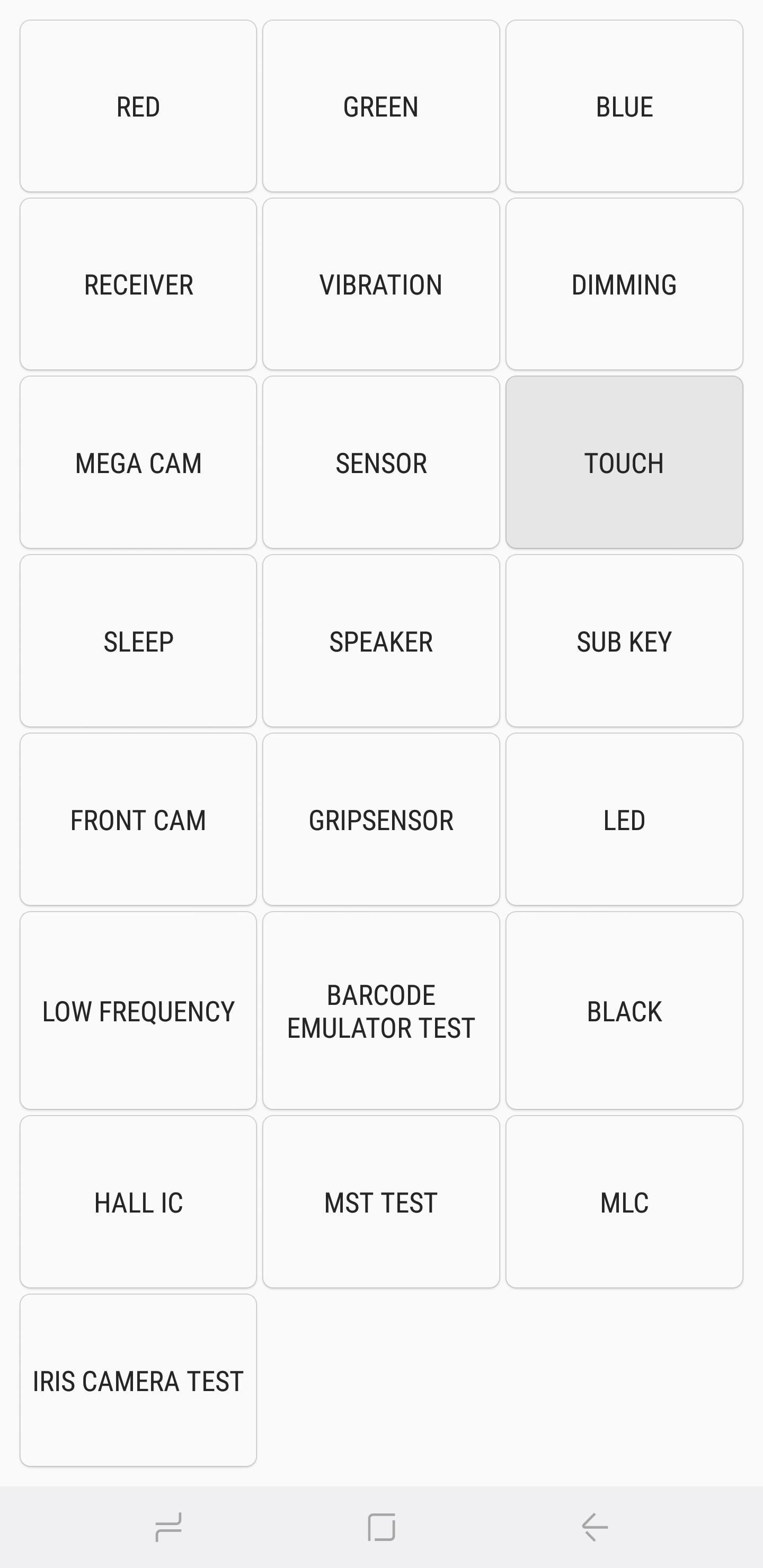
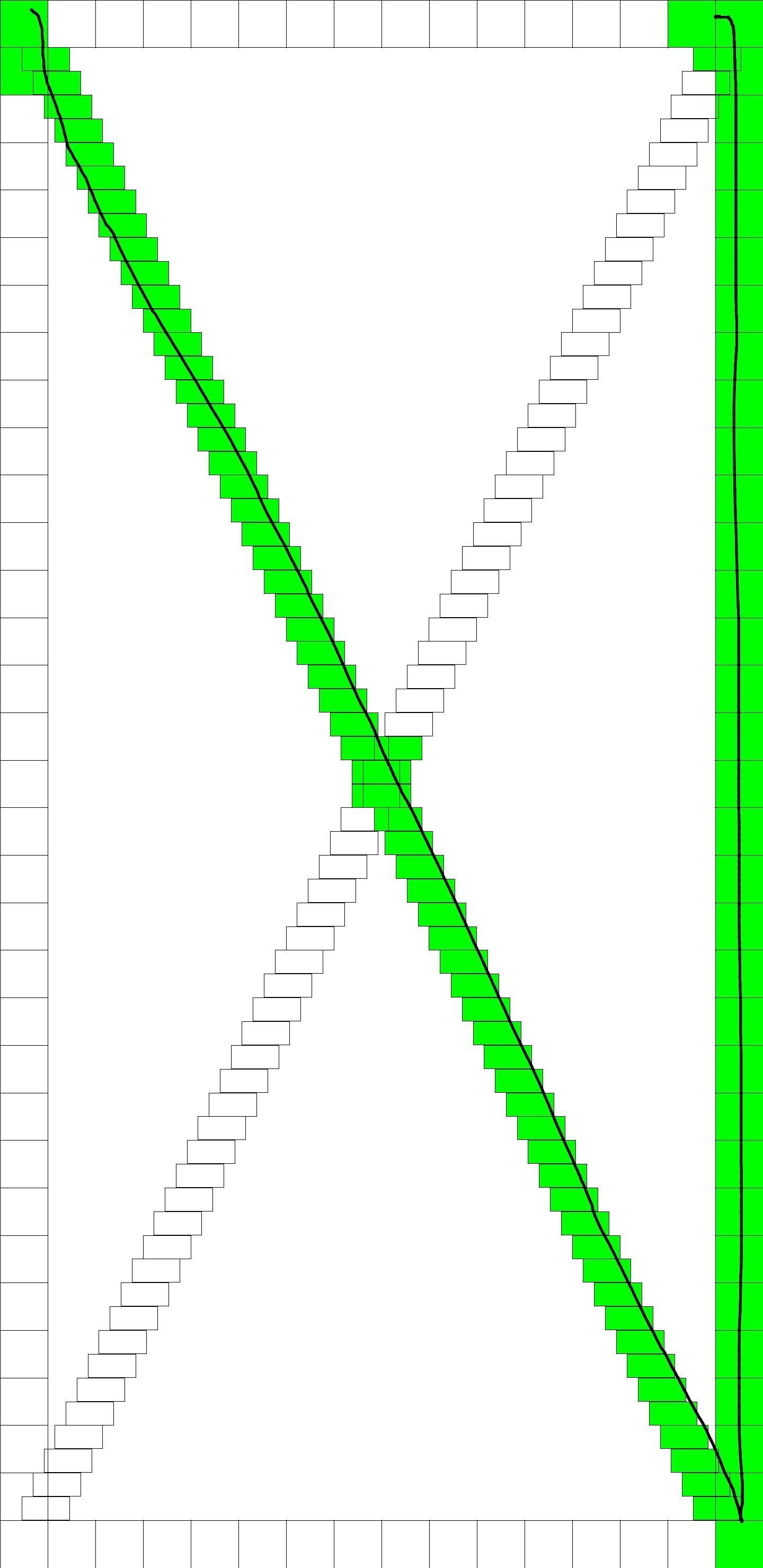
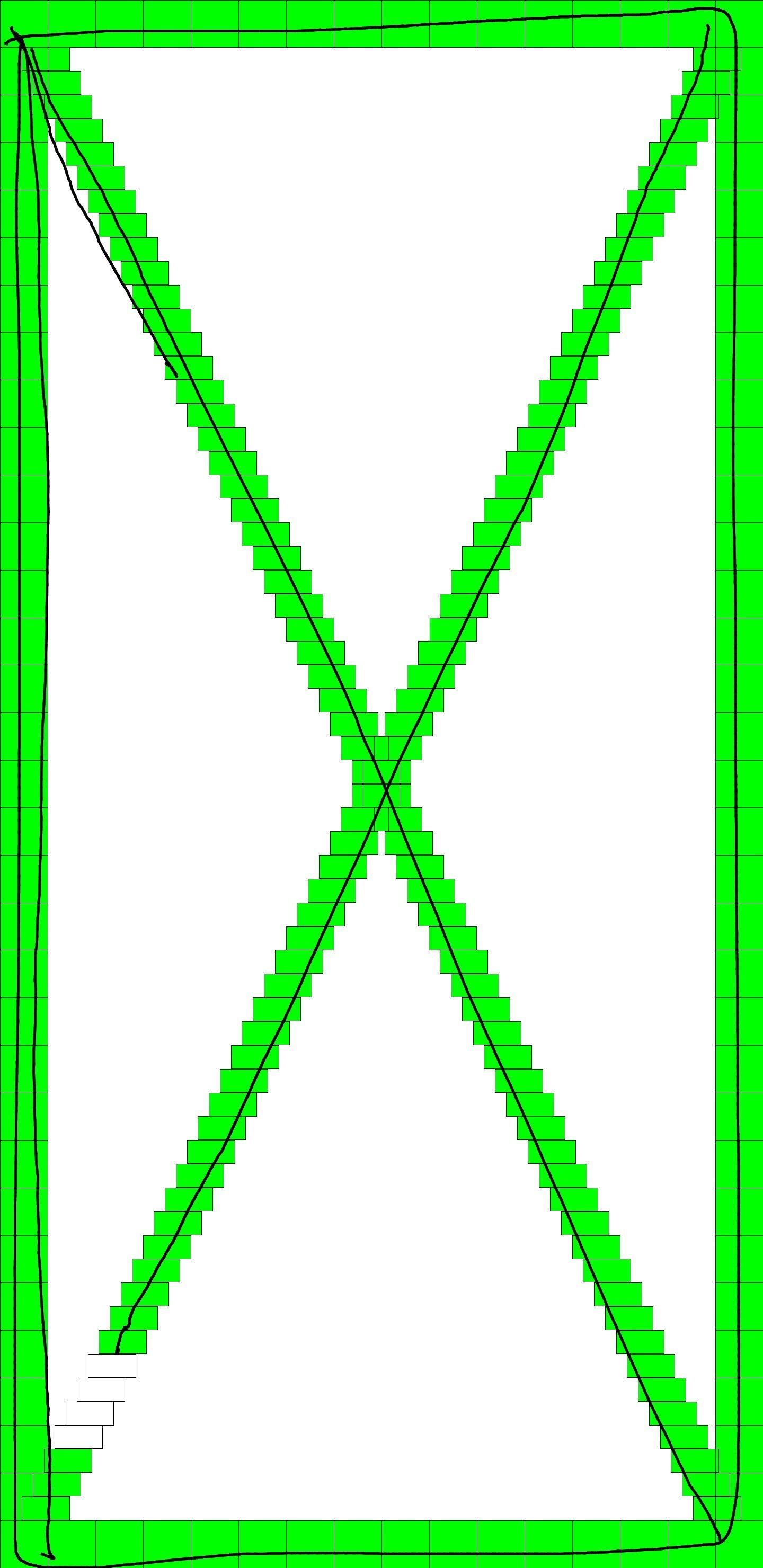
Sleep
Нажатие на кнопку «Sleep» проверит функциональность сна вашего устройства. Это должно немедленно перевести ваш телефон в спящий режим. После этого включите телефон, как обычно, и вы автоматически вернетесь на главную страницу диагностики.
Speaker
Нажмите на кнопку «Speaker», если вы хотите проверить аудиовыход вашей трубки, который, в свою очередь, воспроизводит образец песни, которую вы можете прослушать. Убедившись, что у вас хорошие динамики, просто нажмите на кнопку «Динамик» еще раз, чтобы завершить тест.
Проверка кнопок
«Sub Key» проверяет ваши аппаратные кнопки, а также кнопку виртуального дома, если у вас есть Note 8 или S8. Нажатие каждой кнопки меняет цвет экрана, чтобы помочь проверить их функциональность. Нажмите на кнопку выхода в середине экрана, чтобы вернуться на главную страницу диагностики.
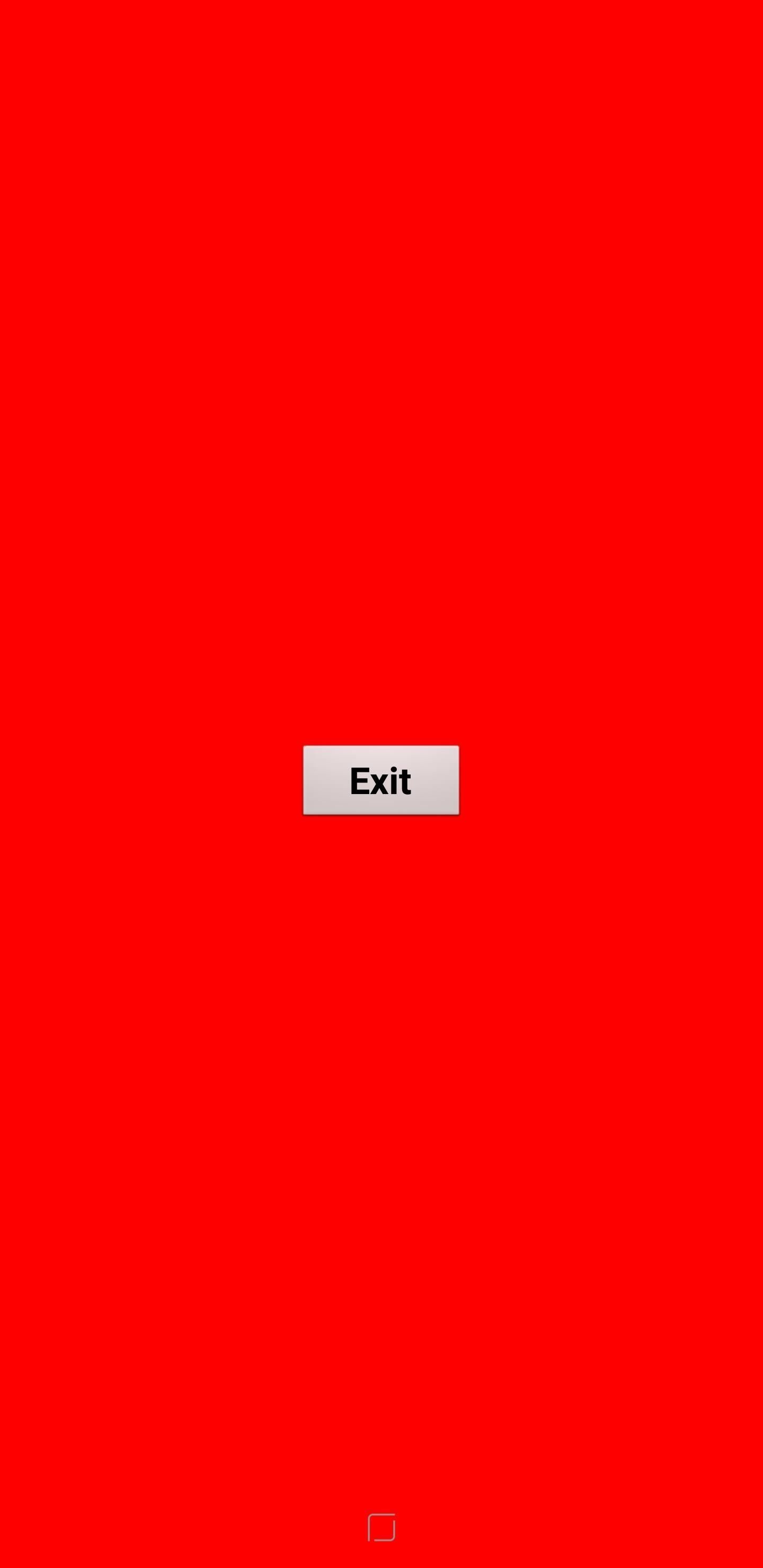
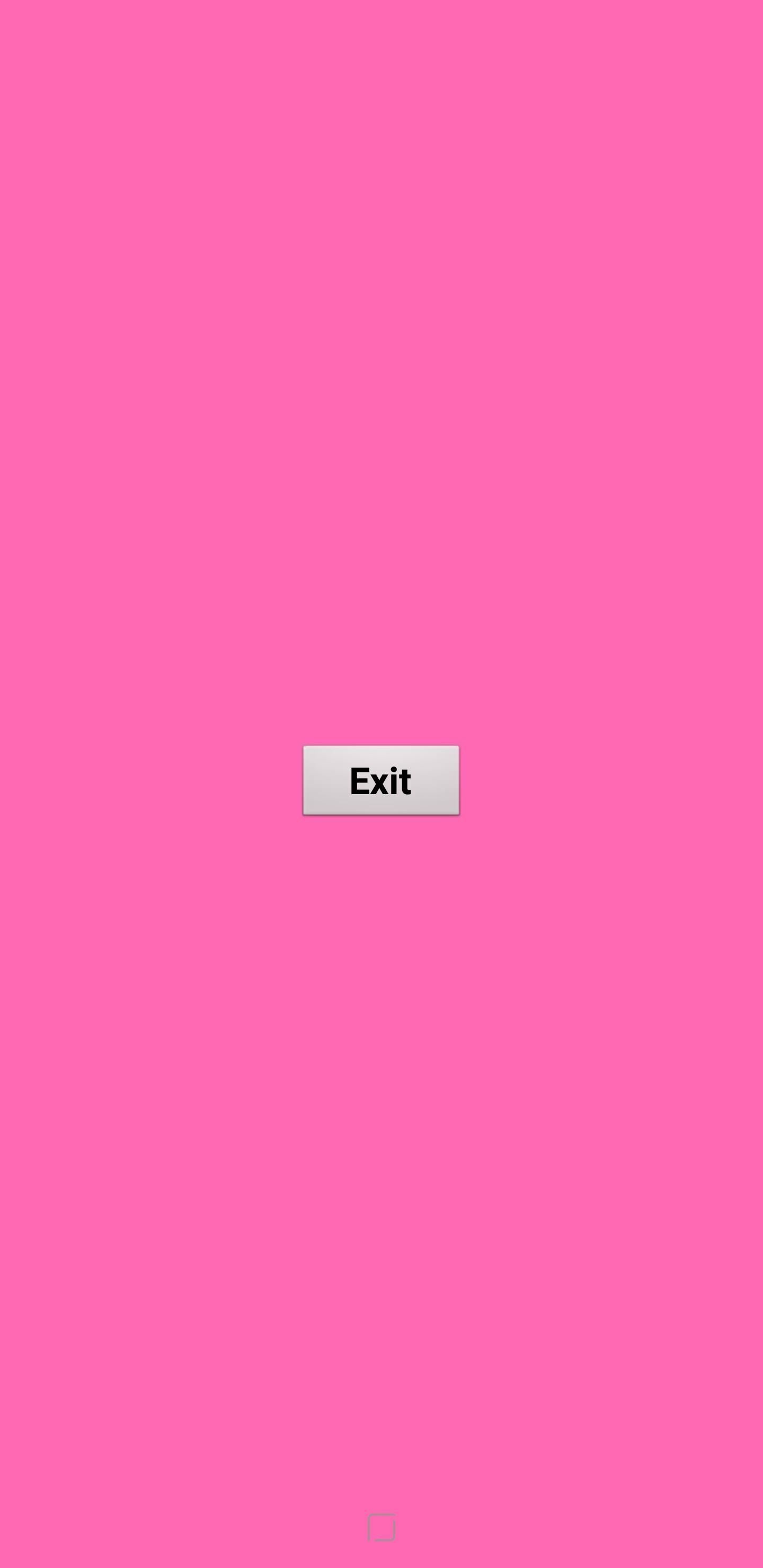
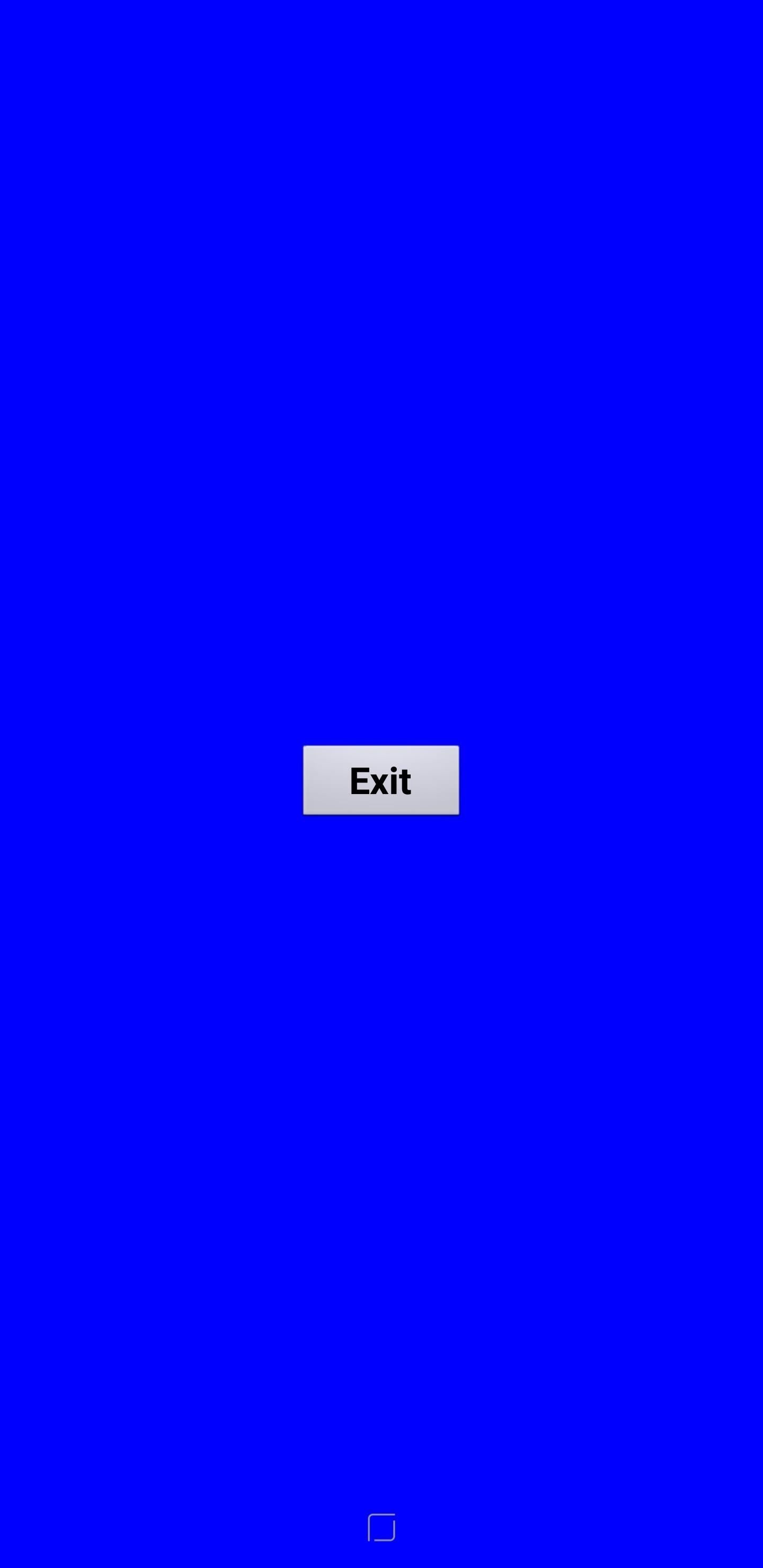
Фронтальная камера
Чтобы проверить переднюю камеру, просто нажмите на кнопку «Front cam», чтобы начать. Это активирует переднюю камеру и позволит вам сделать селфи, как обычно. Помните, что любые сделанные вами тестовые фотографии будут автоматически сохраняться в галерее вашего телефона, поэтому обязательно удалите их, если они предназначены исключительно для тестирования. Когда вы закончите тестировать свою селфи-камеру, дважды нажмите кнопку «Назад», чтобы вернуться на главную страницу тестирования.
Gripsensor
Скорее всего, в вашем телефоне Samsung есть сенсоры, которые определяют вашу хватку. Чтобы проверить эту функцию, нажмите на кнопку «Gripsensor», затем следуйте инструкциям и отпустите ручку, когда появится указание. Вы должны получить синий экран с надписью «Работает», если датчик сцепления работает правильно. После завершения теста дважды нажмите кнопку «Назад», чтобы вернуться на главный экран.
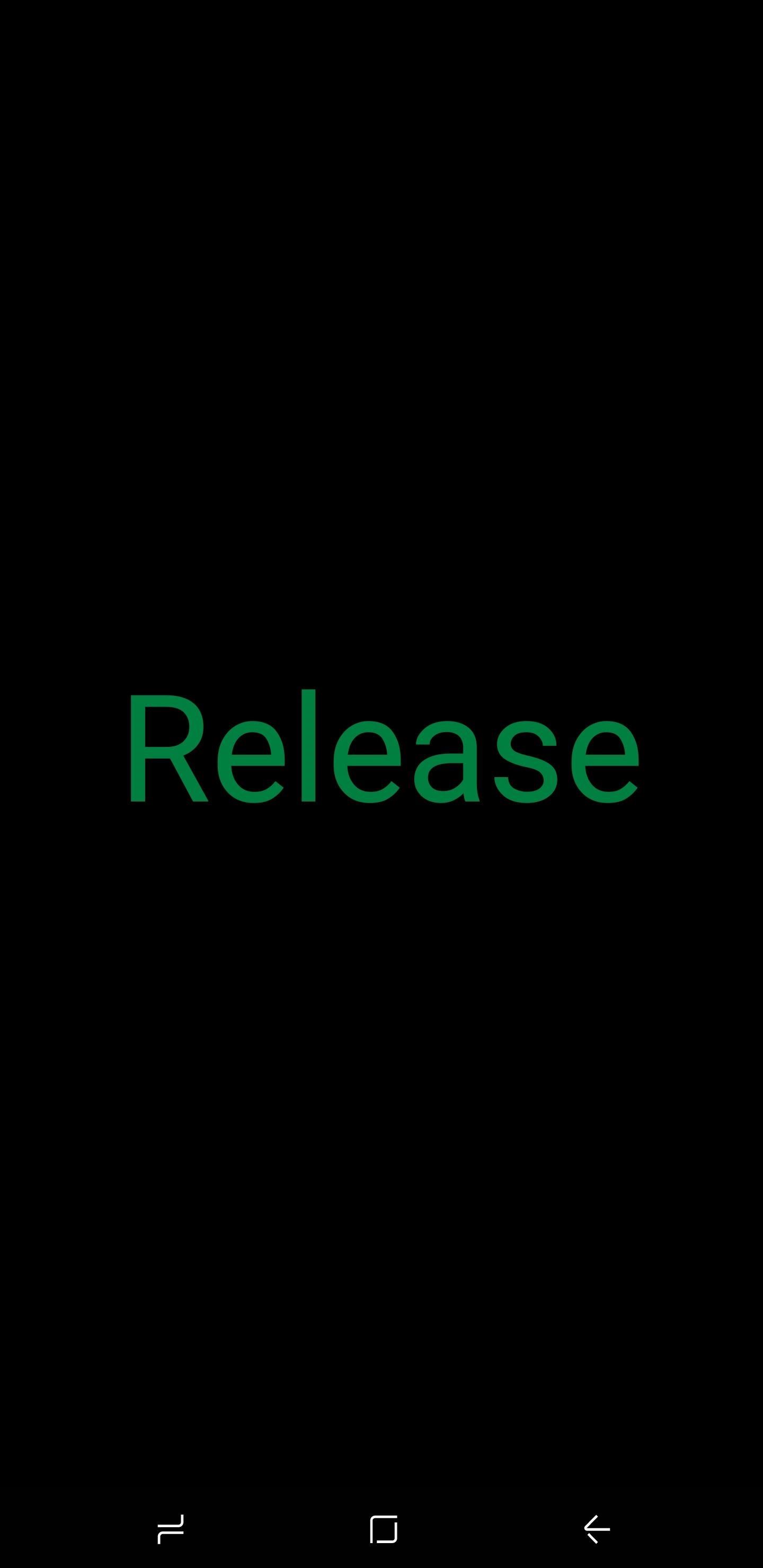
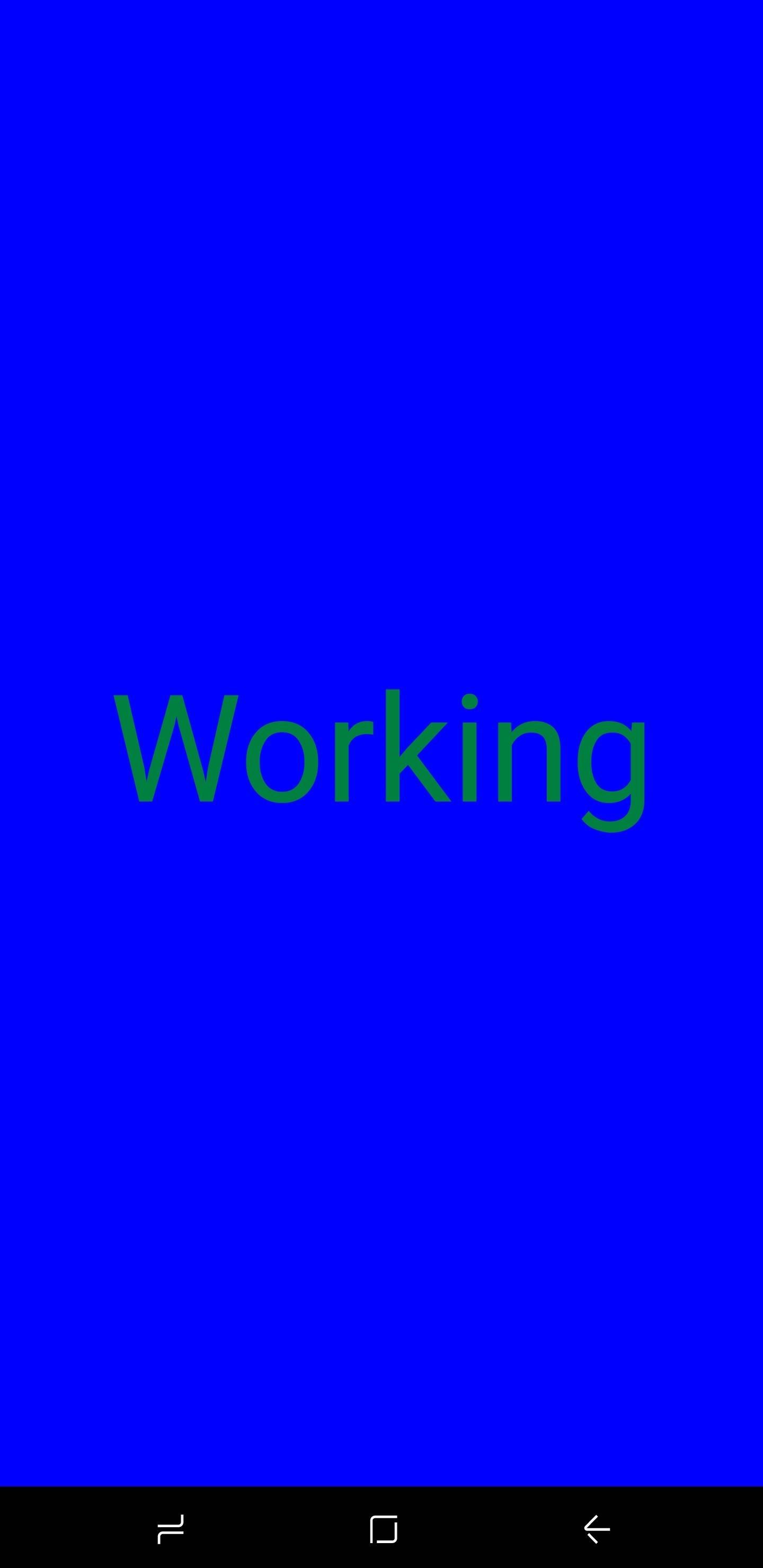
LED
Тест светодиодов проверяет работоспособность светодиодного индикатора уведомлений вашего устройства. Выполнить тест очень просто — просто нажмите кнопку «LED», затем нажмите на экран, чтобы изменить цвет индикатора с красного на зеленый и, наконец, на синий. Нажмите на экран в последний раз, чтобы завершить тест и вернуться на главную страницу диагностики
Низкочастоный звук
«Low Frequency» тестирует динамик вашего телефона, и, нажав на кнопку, чтобы начать тестирование, вы перейдете на страницу «Low Frequency test». Оттуда, нажмите на 100 Гц, 200 Гц и 300 Гц и прислоняйте ухо к наушнику телефона каждый раз, когда вы выбираете частоту, чтобы проверить низкий гудящий шум. После завершения тестов вы можете вернуться на главную страницу диагностики, дважды нажав кнопку «Назад».
Тест эмулятора штрих-кода
Если вам нужно проверить способность вашего телефона правильно генерировать штрих-коды, нажмите «Barcode Emulator Test». Это приведет вас на страницу, содержащую различные штрих-коды. Оттуда просто нажмите на каждый штрих-код и отсканируйте их с помощью сканера штрих-кода, чтобы убедиться, что они читаются правильно. Когда вы закончите тестирование, дважды нажмите кнопку «Назад», чтобы вернуться на главную страницу диагностики.
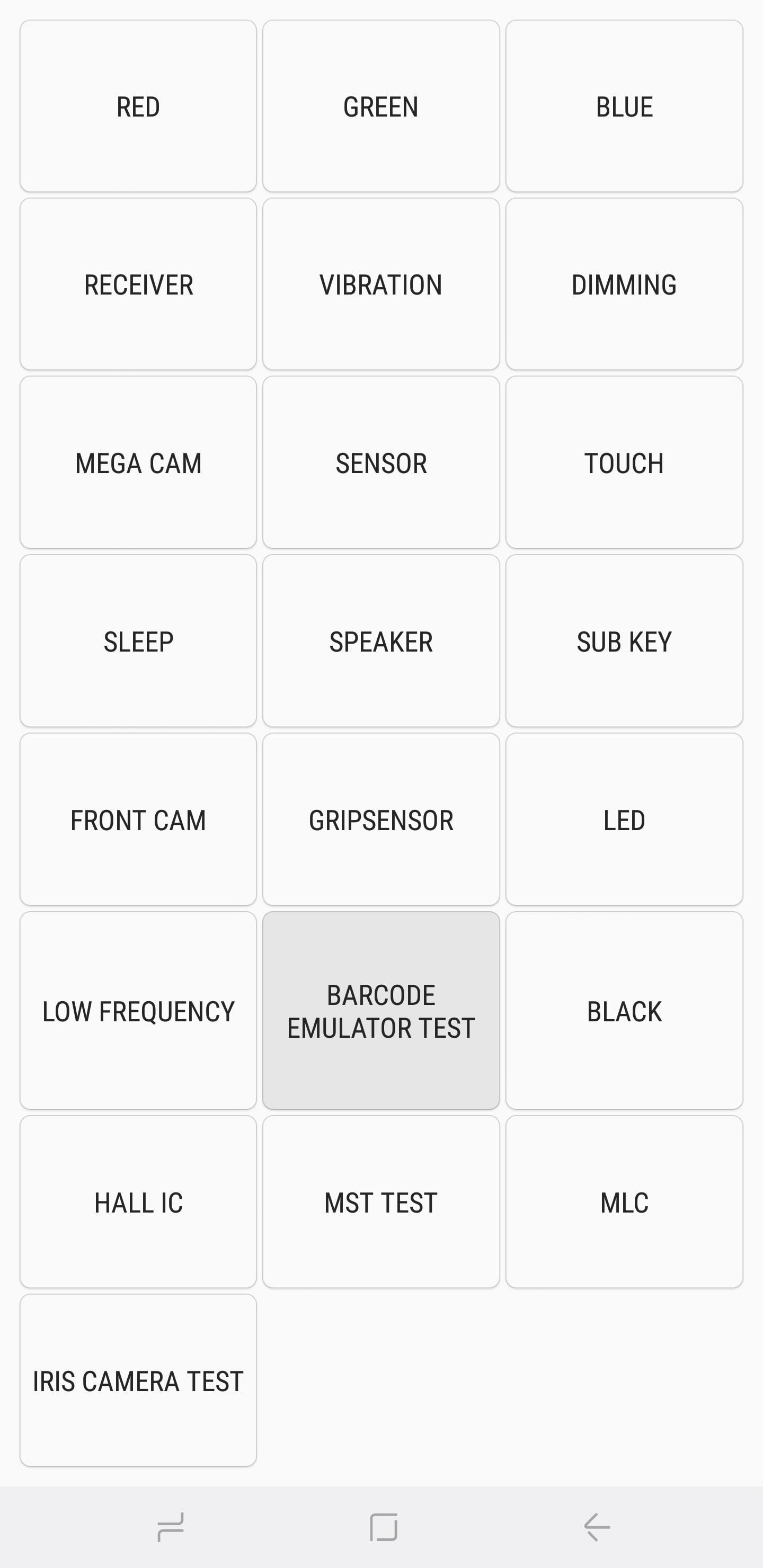
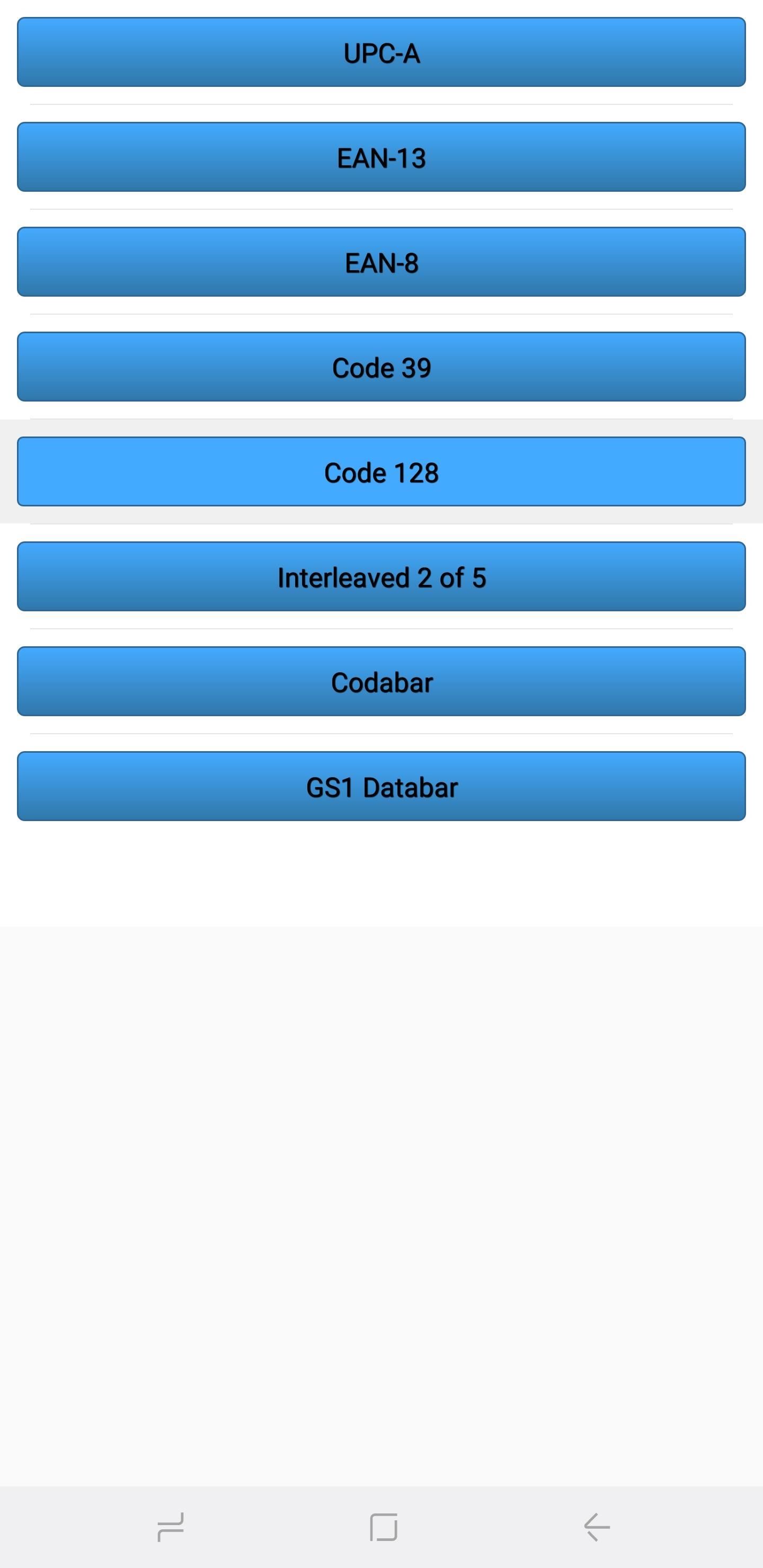
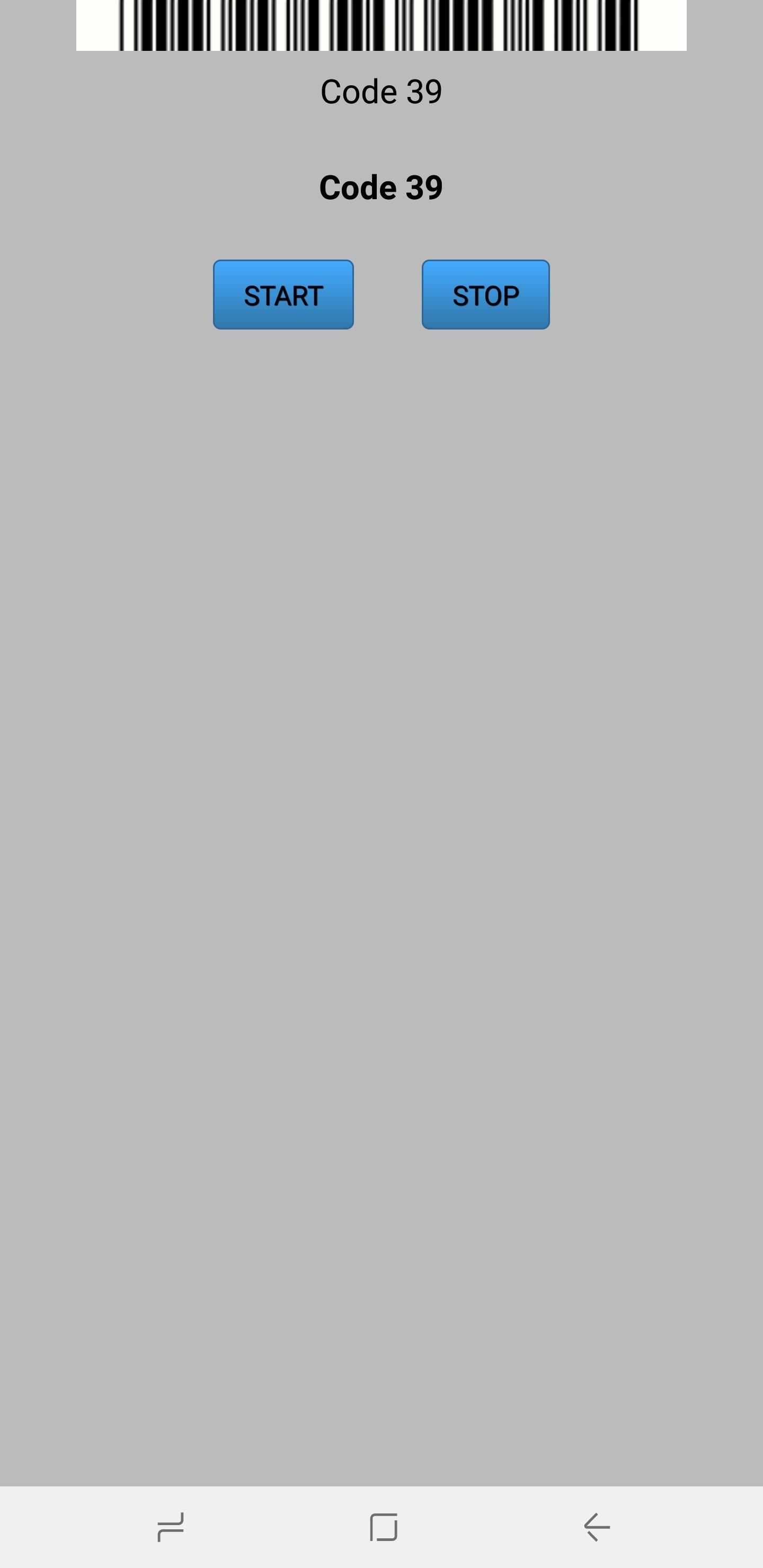
IC, MST & MLC Тесты
Датчик Холла IC обнаруживает магнитные поля и в основном используется для обнаружения магнитных откидных крышек, чтобы автоматически переводить телефон в режим сна, когда магнит в откидной крышке касается телефона. Сам по себе тест мало что дает, и он просто подтверждает, что датчик работает правильно.
MST, что означает магнитную защищенную передачу, позволяет устройствам временно считывать ваш телефон как кредитную карту. Этот датчик необходим при использовании платежных сервисов, таких как Samsung Pay. MLC, с другой стороны, является технологией, которая используется в датчиках отпечатков пальцев. В этой области не так много тестов, которые, похоже, больше ориентированы на разработчиков.
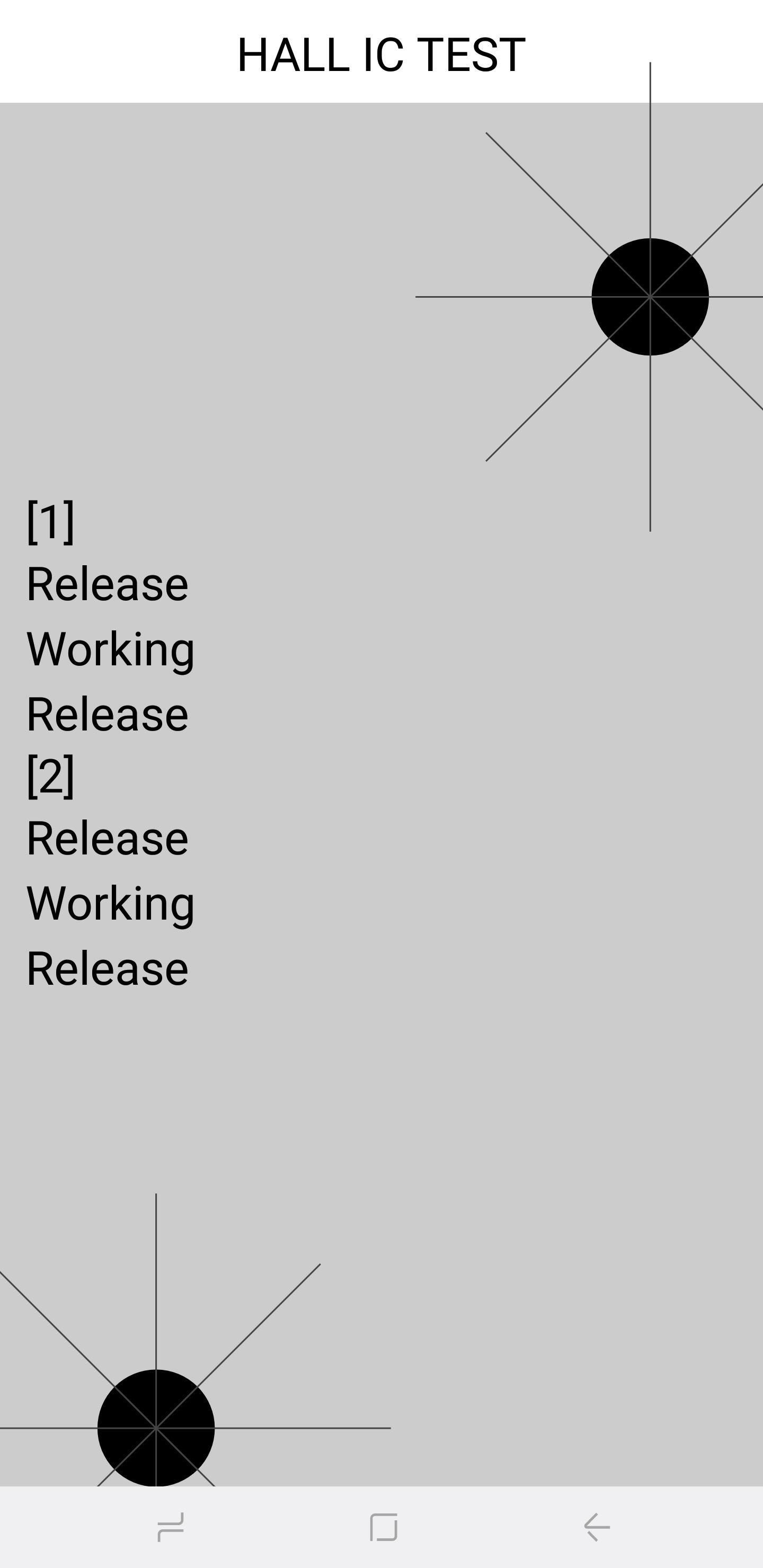
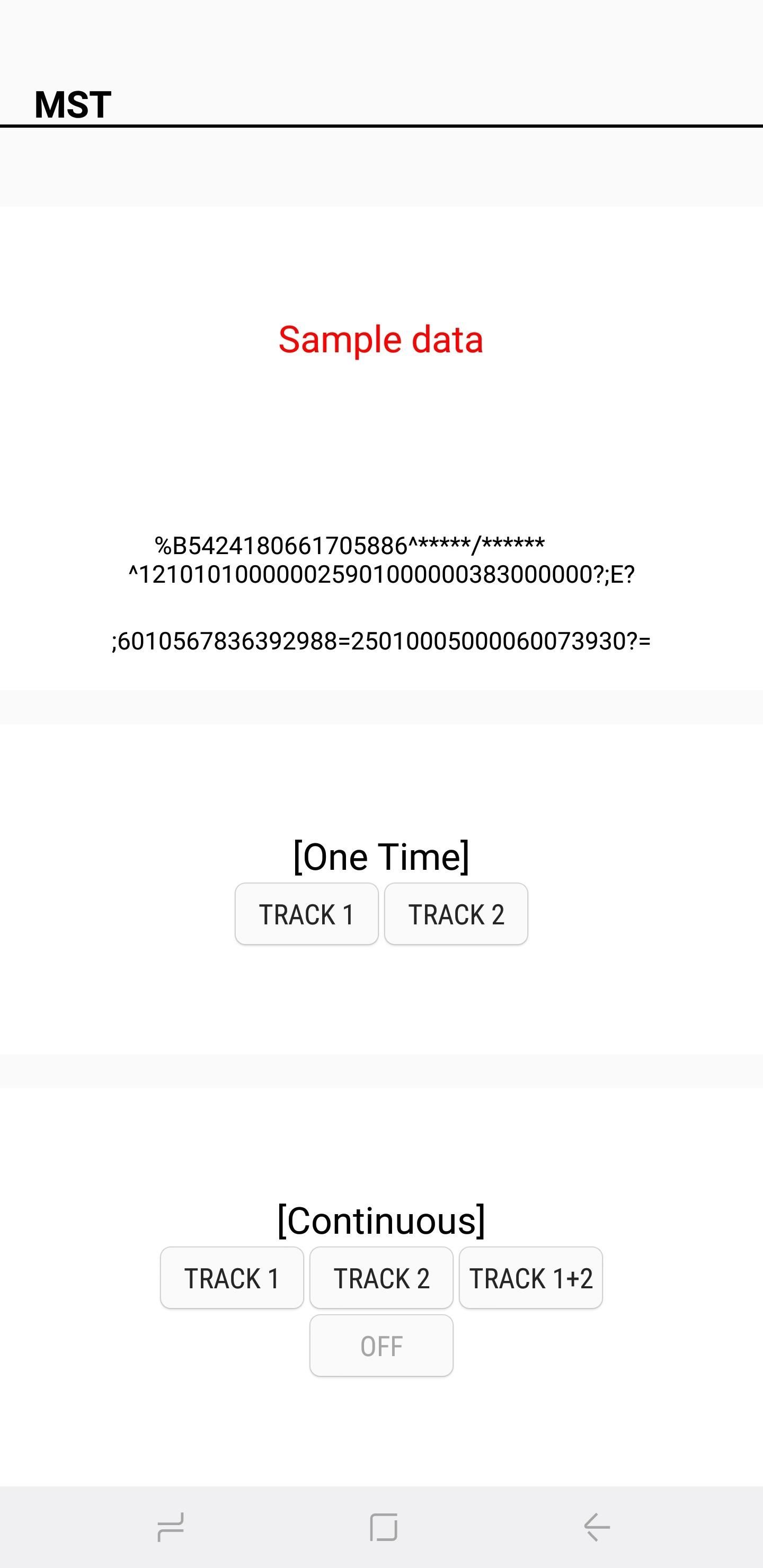
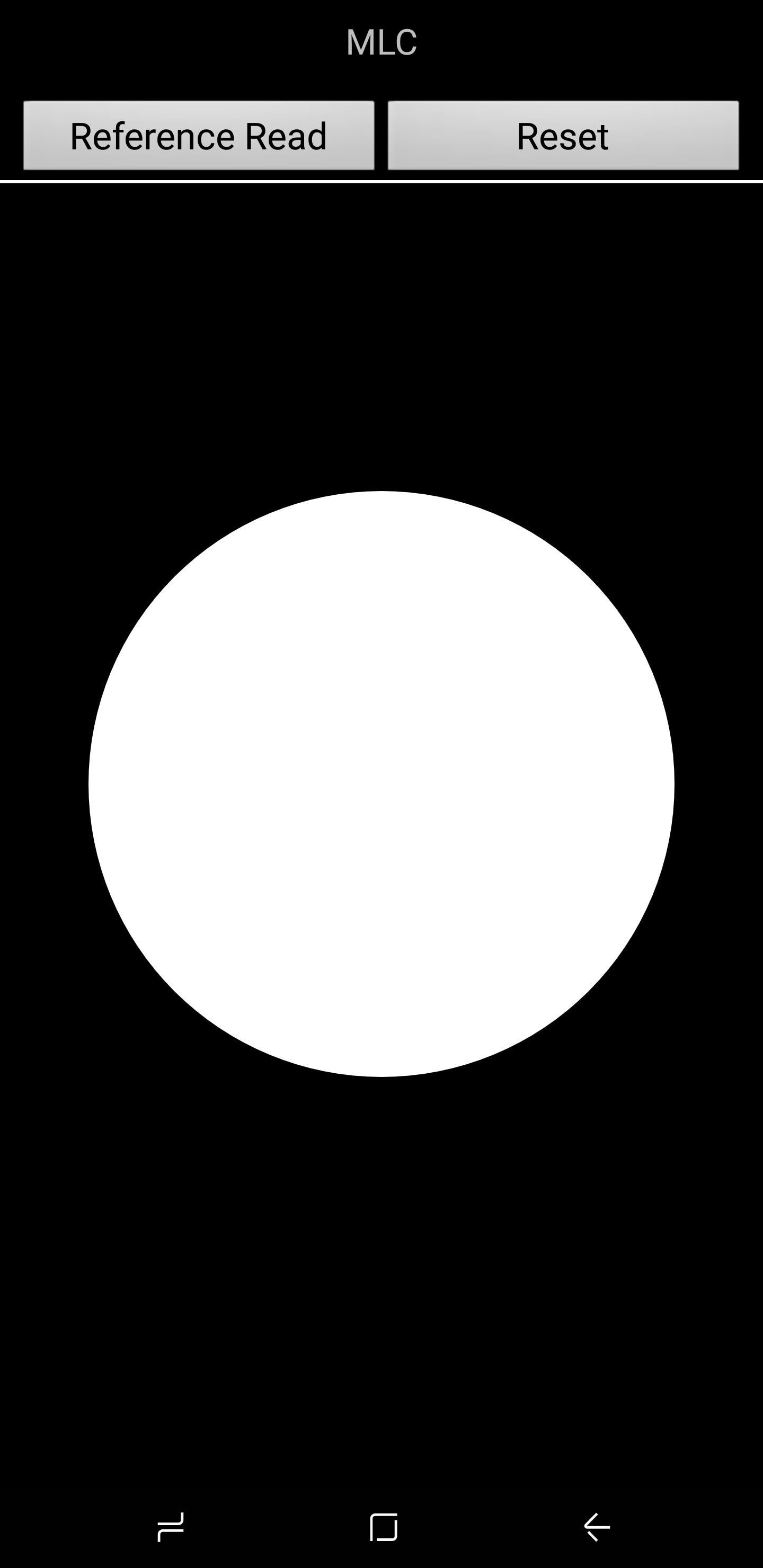
Тест Iris Camera
И последнее, но не менее важное: «Iris Camera Test» тестирует инфракрасную камеру с диафрагмой, которая используется для разблокировки вашего устройства. Нажатие на кнопку поднимает камеру радужной оболочки, чтобы вы могли выровнять глаза, и мгновенно закроется и вернется на главную страницу диагностики, как только она успешно отсканирует вашу радужную оболочку.
Выход из режима HwModuleTest
Когда вы закончите выполнять свои диагностические тесты, вы можете выйти из режима HwModuleTest. Чтобы сделать это, просто дважды нажмите кнопку «Назад», чтобы вернуться к меню набора номера телефона, затем выйдите из него, как обычно. Теперь вы можете продолжать остаток дня, зная, что с вашим любимым устройством все в порядке!
Понравилась статья? Тогда делись с друзьями. А также не забудь подписываться на наш канал в Telegram и аккаунт в Twitter, чтобы всегда быть в курсе актуальных новостей и интересных публикаций!
На чтение 3 мин Просмотров 4.1к.
Обновлено 06.01.2021
Сервисные становятся полезными в тех случаях, когда пользователю необходимо получить доступ к некоторым функциям, которые недоступны в обычном режиме. По большому счету они были придуманы для тестирования работы устройства, но мы также может использовать их для вызова различных меню.

Продвинутые пользователи постоянно имеют с ними дело. К примеру, на некоторых Galaxy-устройствах вы можете настроить громкость звука, узнать скрытую информацию о телефоне и многое другое. Сейчас мы разберем самые полезные сервисные коды, которые подойдут пользователям смартфонов и планшетов компании Samsung.
Содержание
- Как ввести сервисный код?
- Все сервисные коды для смартфонов и планшетов Samsung Galaxy
- Полезные комбинации клавиш для Samsung Galaxy
Как ввести сервисный код?
Все очень просто. Открываете номеронабиратель и вводите цифры со знаками, которые соответствую тому меню, которое вы хотите выполнить. После ввода последнего символа меню должно автоматически запуститься, никаких дополнительных действий производить не нужно.

Отказ от ответственности: эта информация предназначена опытных пользователей. Не стоит пробовать что-либо изменять в настройках , если вы мало знакомы с мобильными устройствам. Мы не несем ответственность за возникшие впоследствии проблем, включая потерю данных или повреждения аппаратного обеспечения.
Все сервисные коды для смартфонов и планшетов Samsung Galaxy
- *#1234# — покажет версию программного обеспечения, модема и регион
- *#06# — отображает номер IMEI вашего телефона
- *#0*# — этот код вызовет меню, где вы сможете проверить работоспособность компонентов гаджета, включая LCD-панель, ИК-порт (если есть), динамик, камеры и многое другое

- *#07# — с помощью данного меню вы можете посмотреть коэффициент поглощения электромагнитной энергии вашим телом
- *#0011# — выводит на экран состояние вашей GSM-сети, а именно, статус регистрации, какая полоса используется и так далее
- *#0228# — это меню отображает информацию о состоянии аккумулятора. Также вы сможете откалибровать его, нажав кнопку “Quick Start”
- *#0808# — можно настроить параметры USB. Не стоит трогать их, если вы не знаете что они значат
- *#9900# — режим дампа системы. Можно получить дампы системных ресурсов, а также логи их работы, по которым можно найти проблемы
- *#2663# — он выводит сведения о программном обеспечения сенсорного экрана. Можно также узнать версию Wi-Fi.
- *#301279# — меню управления HSDPA/HSUPA
- *#8736364# — параметры обновления “по воздуху”
- *#528# — инженерное меню беспроводной связи
- *#3282*727336*# — статус потребления данных
- *#0588# — режим тестирования датчика приближения
- *#0589# — режим тестирования датчика освещения
- *#03# — серийный номер памяти Nand Flash
- *#1575# — меню управления встроенным GPS-приемником
- *#0673# — режим тестирования звука
- *#0842# — тестирование работы вибромотора
- *#232338# — ваш адрес MAC
- *#232331# — режим тестирования Bluetooth
- *#*#1472365#*#* — еще настройки тестирования GPS
- *#272*”ваш номер IMEI”#* — показать/сменить регион (вместо “ваш IMEI” введите номер IMEI телефона).
Повторюсь, что не стоит трогать те параметры, о значении которых вы не знаете. Вы рискуете потерять функционал вашего телефона или ценные данные.
Полезные комбинации клавиш для Samsung Galaxy
- Войти в рекавери: в выключенном состоянии телефона зажимаем кнопки громкости вверх, Домой и питания
- Режим бутлоадера/fastboot: тоже нужно выключить телефон, а затем зажать кнопки громкости вниз, Домой и питания
- Создать снимок экрана: на нужном экране зажимаем громкость вверх, питания и, конечно, кнопку Домой.
- Заставить телефон перейти в выключенное состояние: одновременно зажать кнопки громкость вниз и питания
Надеемся данные системные коды и комбинации клавиш пригодятся вам, но, как в 100-й раз хотим предупредить вас, что использовать их стоит в двойной осторожностью.
Многие обладатели смартфонов не подозревают, что, благодаря специальным комбинациям символов на клавиатуре, можно улучшить функциональность телефона и получить полезные сведения. Например, узнать подробную информацию о прошивке или о том, какие данные о вас собирает Google. Многие из них работают на всех Android-устройствах, однако разработчики некоторых смартфонов предусмотрели собственные шифры.
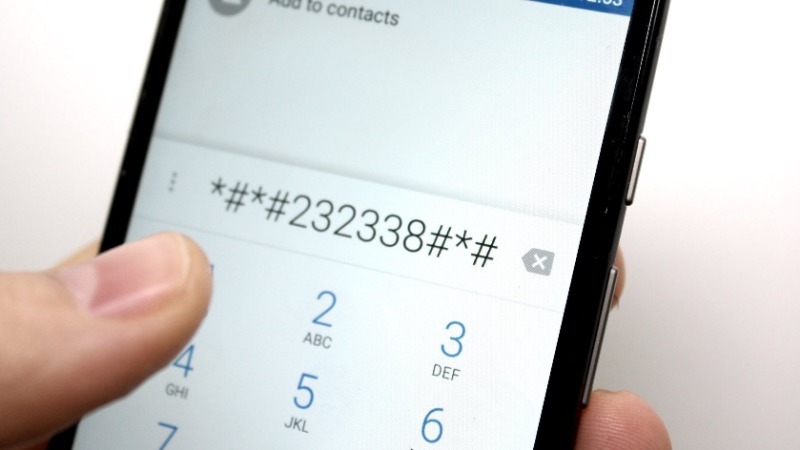
Что такое секретные коды и зачем они нужны
Логично, что секретные коды не предназначены для большинства обычных пользователей. Как правило, их используют инженеры и разработчики, а также некоторые продвинутые юзеры. Посредством кодовых комбинаций можно тщательно протестировать работоспособность смартфона либо активировать секретные опции.
Важно, что некоторые коды приводят к полному сбросу всех настроек или прочим нежелательным событиям. Чтобы избежать негативных последствий, производители скрывают информацию о кодах, поэтому вы не сможете найти их в обычной инструкции к своему устройству.
Как правильно вводить сервисный код
Все сервисные коды необходимо вводить в обычном набирателе номера, который есть на любом телефоне. Если вы хотите набрать кодовую комбинацию на планшете с Android, вам придется предварительно скачать из Google Play Market любое приложение для осуществления звонков (введите в поле поиска «звонилка» или «dialer»).
После ввода шифра телефон автоматически выведет на экран нужную информацию, так что никаких дополнительных действий от вас не потребуется.
Общие команды
Первая большая категория комбинаций служит для получения данных о характеристиках вашего смартфона:
- *#06# – номер IMEI (серийный номер);
- *#*#4636#*#* – уровень батареи и Wi-Fi;
- *#34971539# – характеристики камеры;
- *#*#2222#*#* – подробная информация о плате, установленной на устройстве;
- *#*#3264#*#* – оперативная память.
Как правило, перечисленные коды вызывают техническую информацию, которая зачастую понятна только специалистам.
Комбинации для проверки устройства и программ
Служебные коды также позволяют протестировать устройство:
- *#*#0*#*#* или *#*#2664#*#* – проверка работоспособности дисплея;
- *#*#0673#*#* и *#*#0289#*#* – проверка основного и разговорного динамика;
- *#*#0842#*#* – тест вибрации и подсветки;
- *#*#232339#*#* или *#*#526#*#* – проверка корректного соединения с сетью Wi-Fi;
- *#*#232331#*#* – проверка Bluetooth;
- *#*#0588#*#* – тест датчиков движения (акселерометр и гироскоп);
- *#*#7262626#*#* – проверка работоспособности модуля GSM (сотовой связи);
- *#197328640# – переход в меню разработчика.
После использования какой-либо комбинации на экране смартфона появится простое англоязычное меню, где вам будет предложено протестировать конкретную функцию.
Коды, применение которых может быть опасно
Выше упоминалось, что некоторые комбинации могут привести к непоправимым или неожиданным изменениям в операционной системе смартфона. Стоит отметить наиболее распространенные из них:
- *#*#7780#*#* – осуществление сброса всех пользовательских настроек, данных и приложений (иначе говоря, возврат к заводскому состоянию);
- *2767*3855# – полная переустановка (перепрошивка) системы;
- *#*#7594#*#* – позволяет немедленно выключать устройство при нажатии на кнопку питания;
- #*3876#, или #*3851#, или #*2562# – перезагрузка смартфона.
Ввод подобных кодов нужно осуществлять только в случае полной уверенности своих действий.
Особые коды гаджетов некоторых фирм
Многие производители разрабатывают собственные коды для своих устройств. На таких смартфонах работают вышеперечисленные комбинации, но в то же время имеются дополнительные шифры:
- Sony – команда **05***# разблокирует PUK-код;
- LG – 3845#*855# позволяет зайти в сервисное меню;
- Samsung – *#0011# открывает меню разработчика;
- HTC – ##3424## запускает диагностику устройства, а код #33284# отображает информацию о состоянии сети.
Разумеется, на смартфонах других марок тоже имеются определенные секретные команды. Чтобы узнать о них, можно скачать приложение Secret Codes, либо просто поискать в интернете информацию по конкретному устройству.
С помощью секретных команд можно узнать подробные характеристики гаджета либо протестировать его отдельные элементы. Обратите внимание, что далеко не все перечисленные коды могут сработать на вашем смартфоне или планшете. Дело в том, что на сегодняшний день разнообразие устройств с Android, а также всевозможных прошивок настолько велико, что даже универсальные комбинации перестают работать. Кроме того, шифр часто бывает бесполезным, если на устройстве стоят root-права или перепрошитая система взята из посторонних источников.
- Распечатать
Оцените статью:
- 5
- 4
- 3
- 2
- 1
(51 голос, среднее: 3.4 из 5)
Поделитесь с друзьями!
